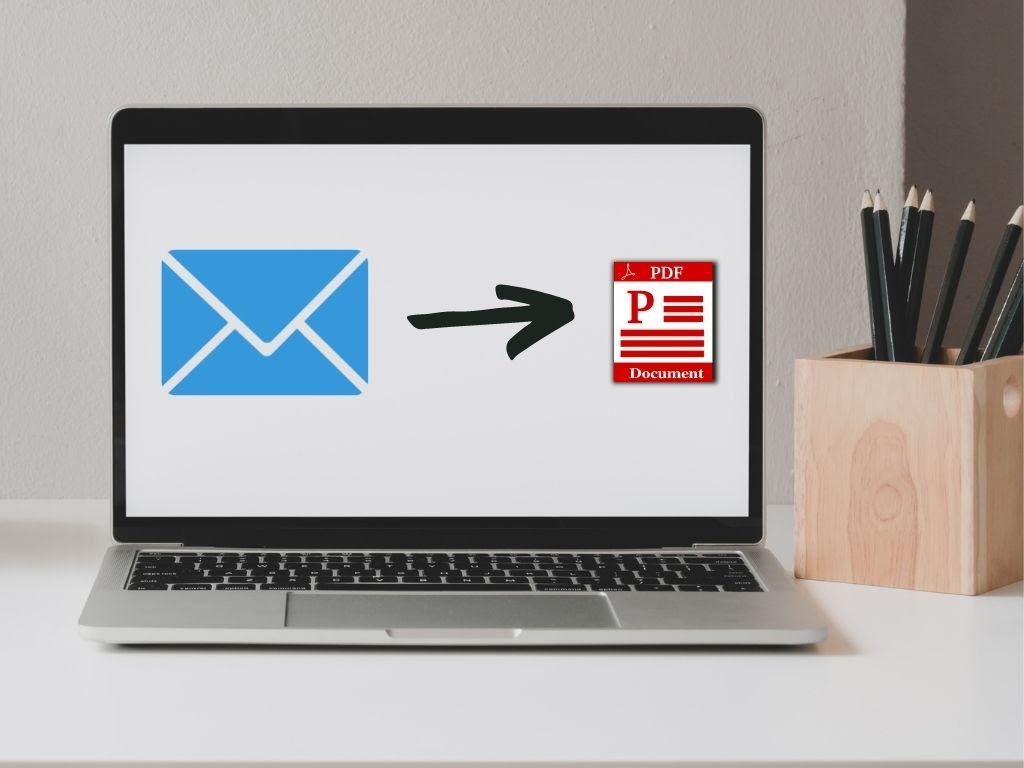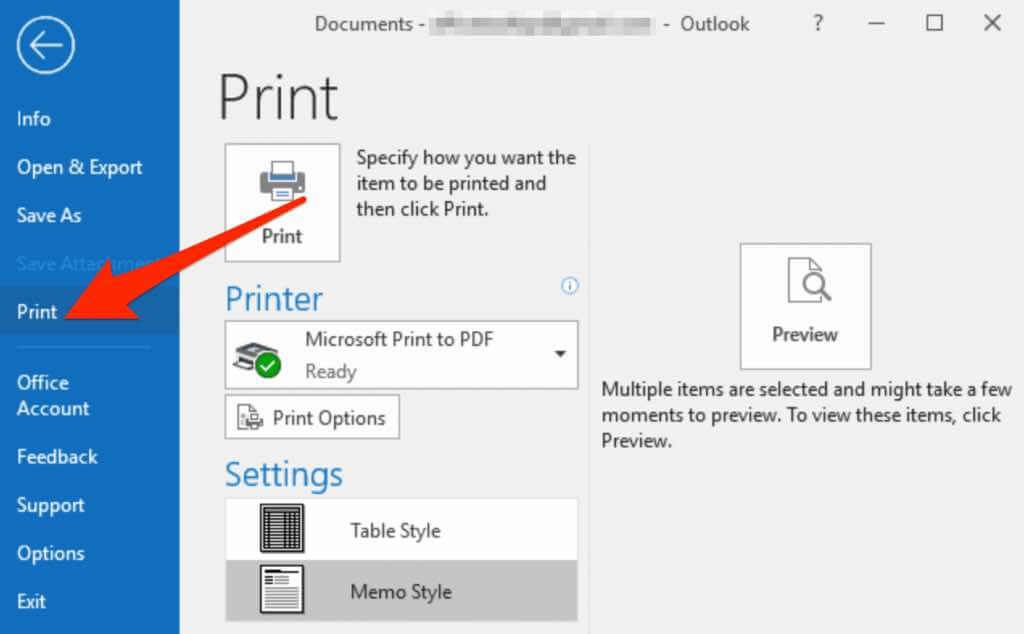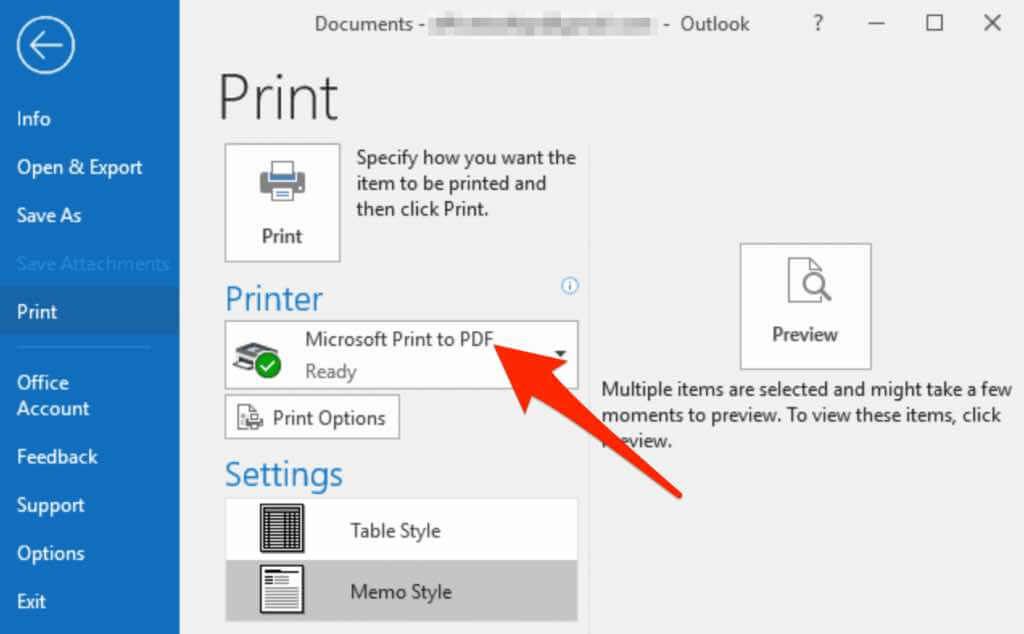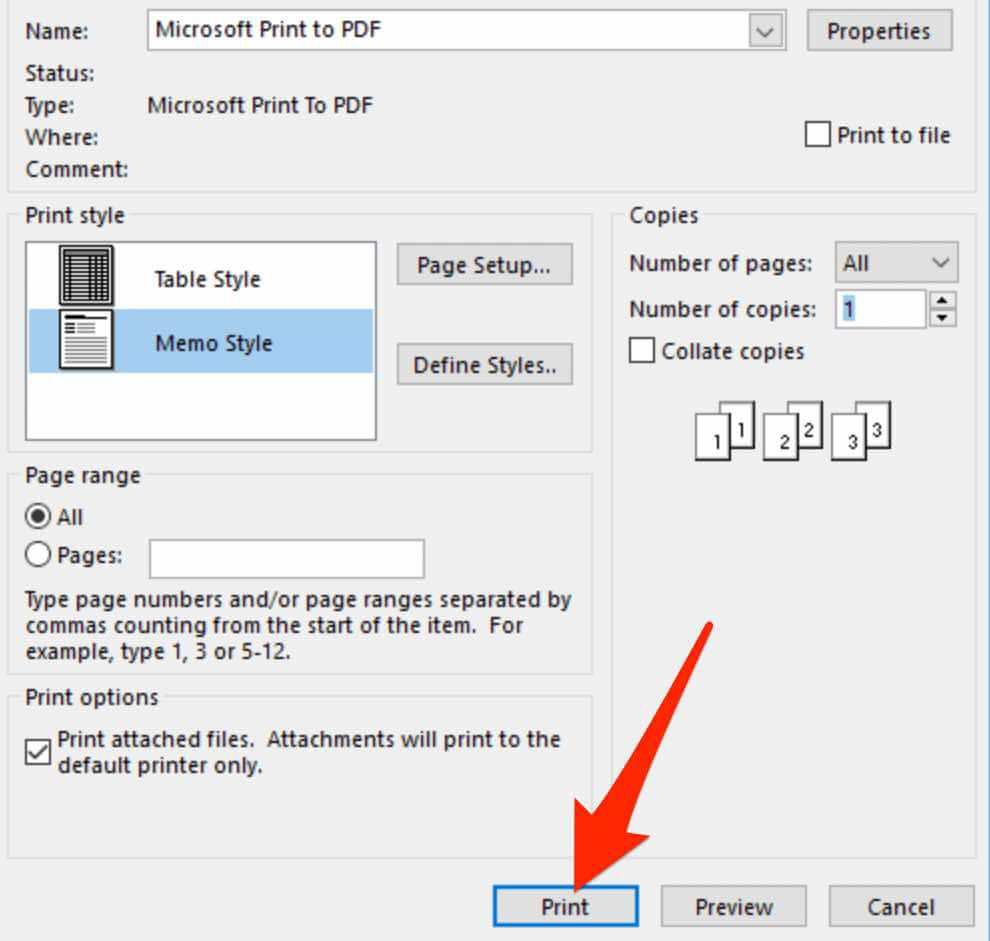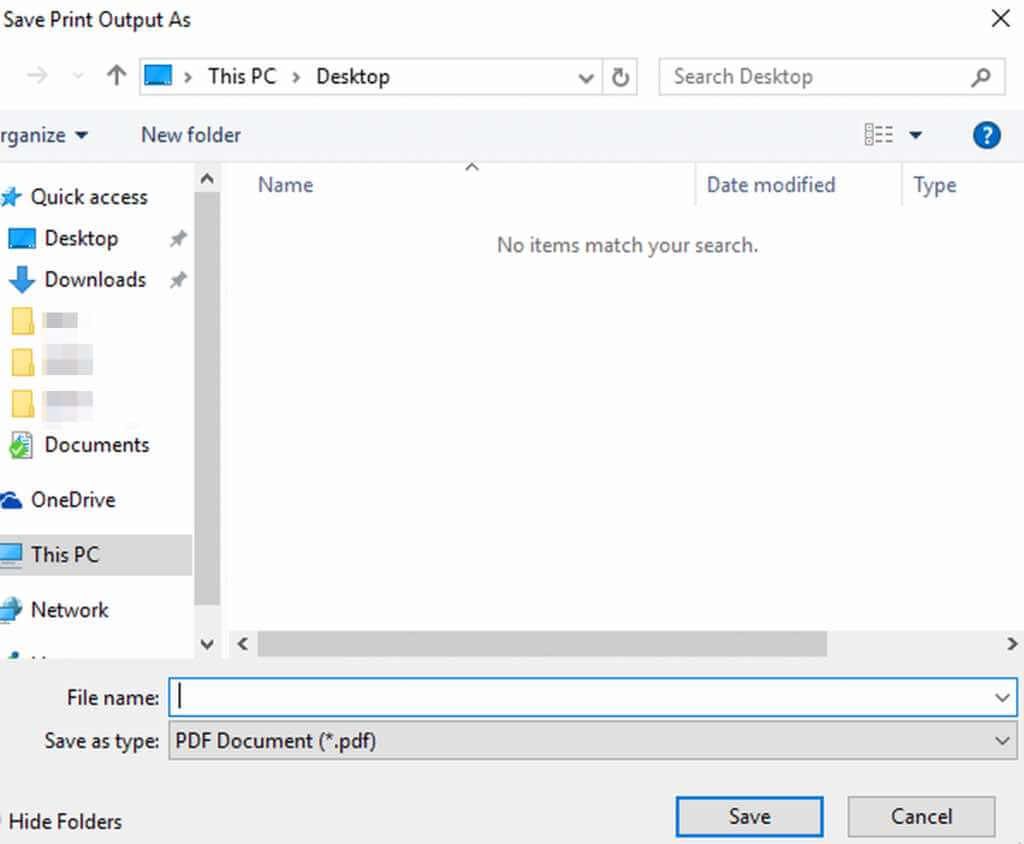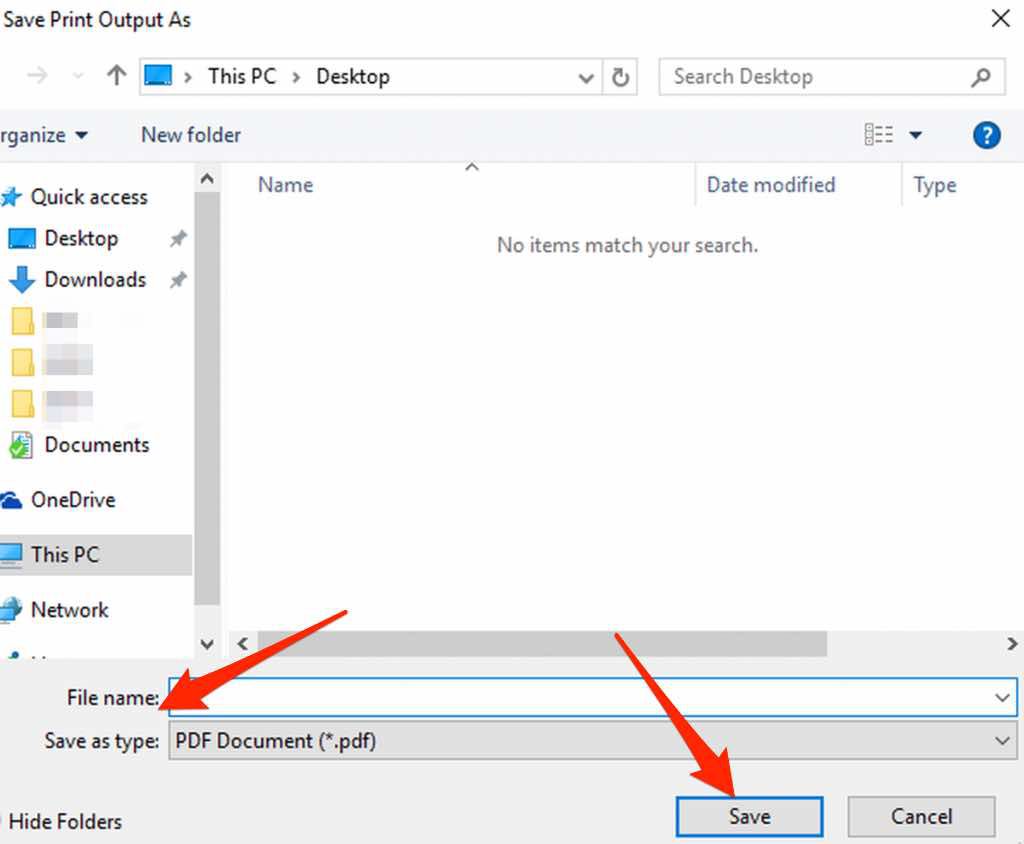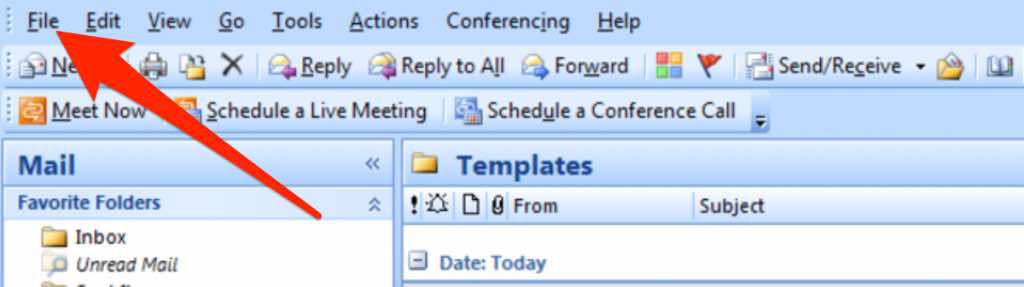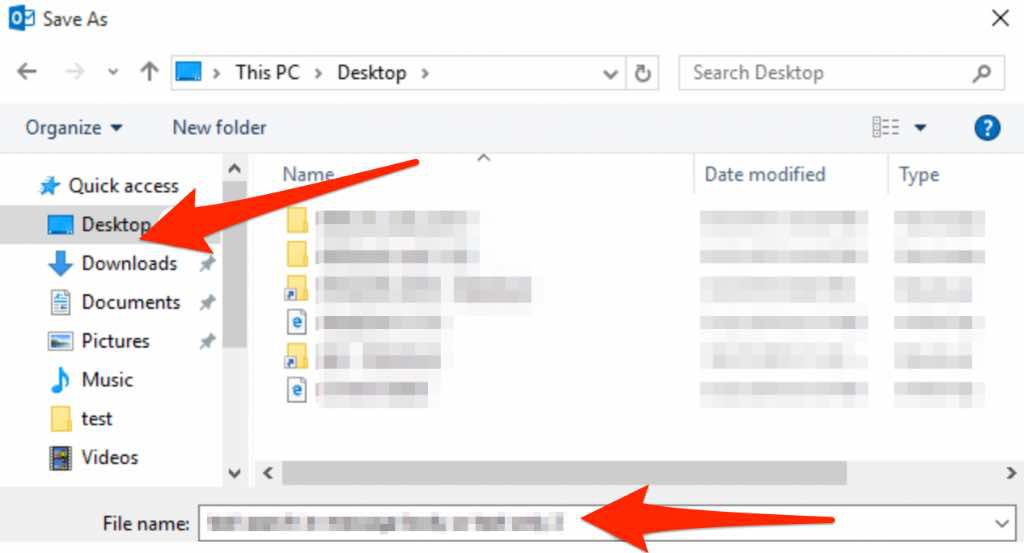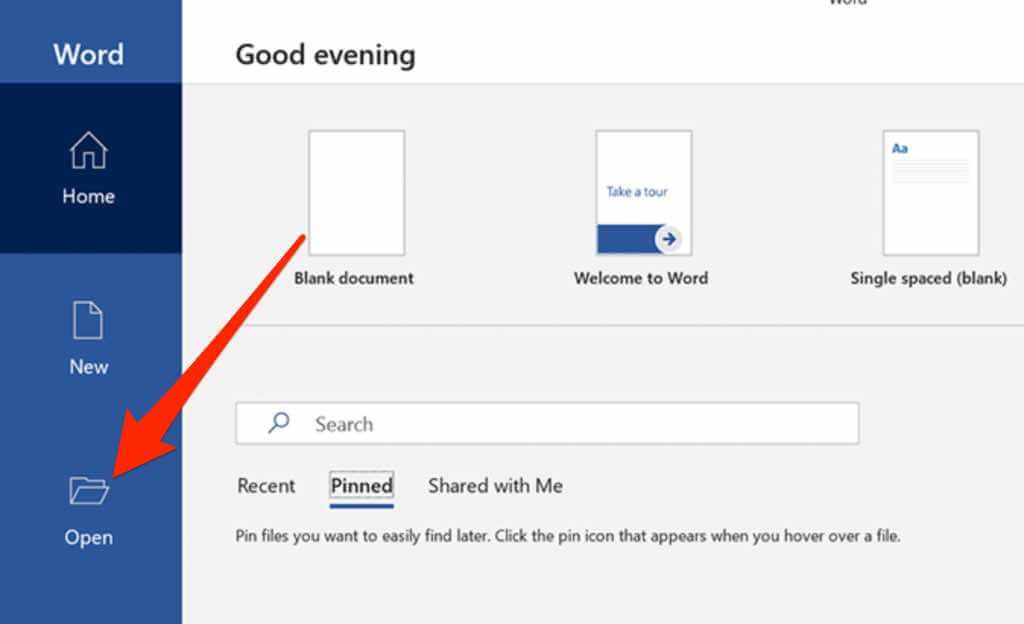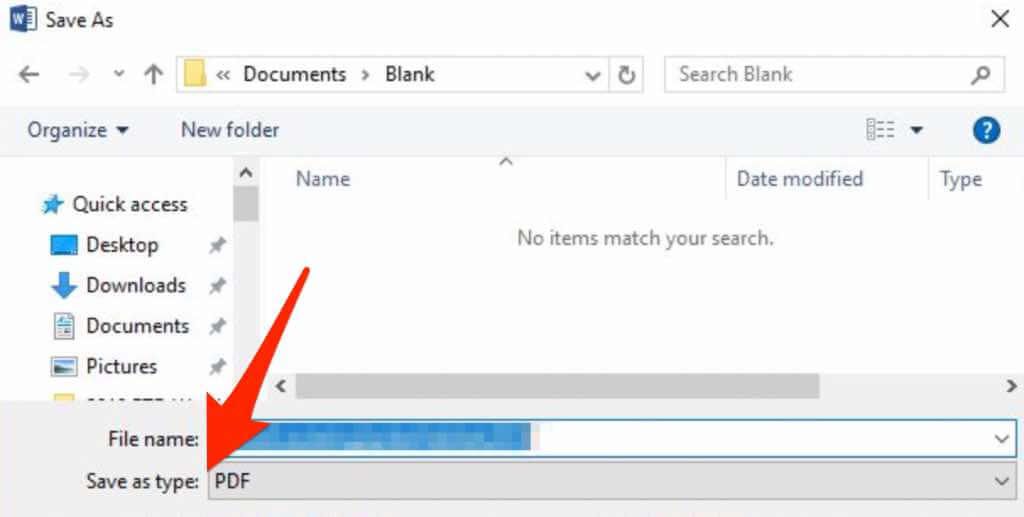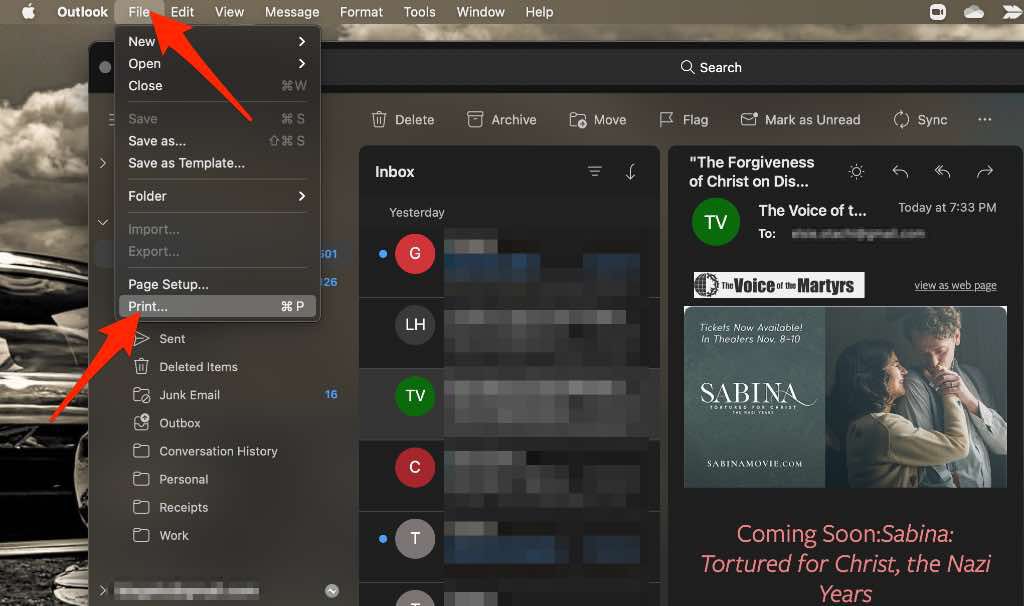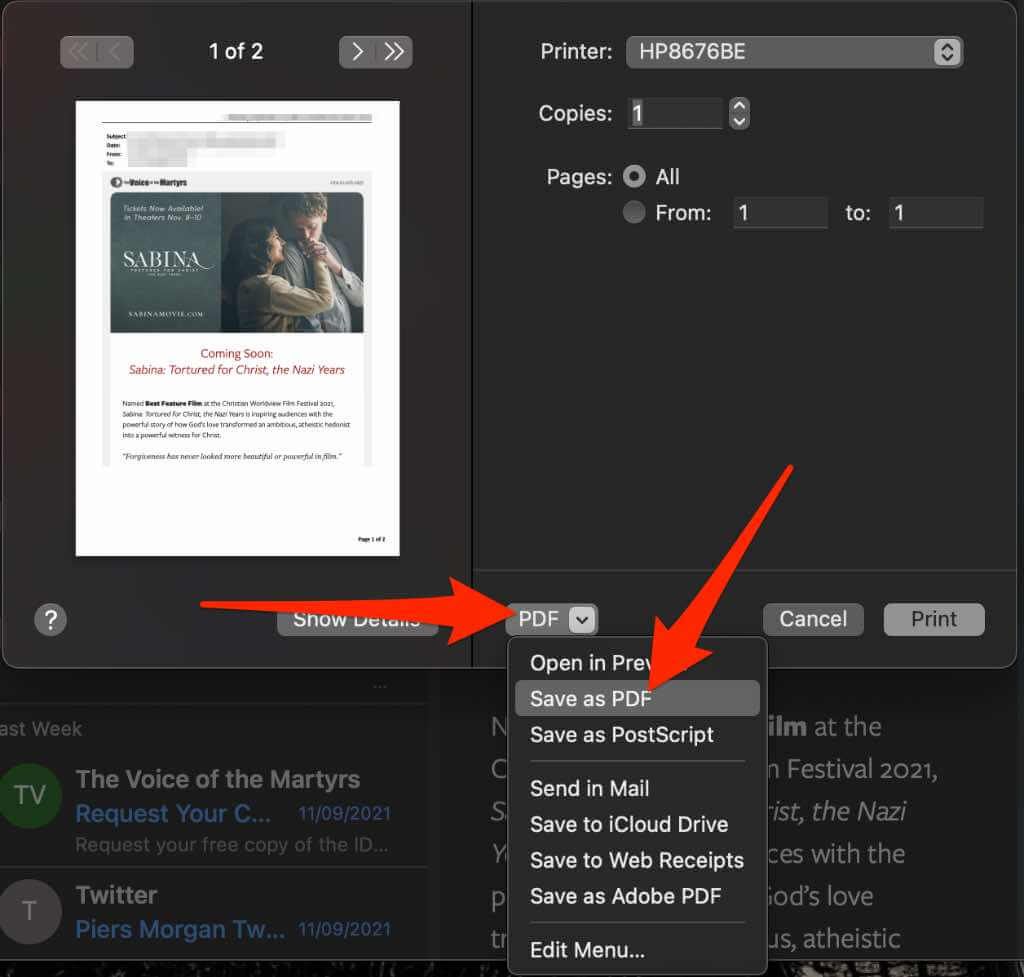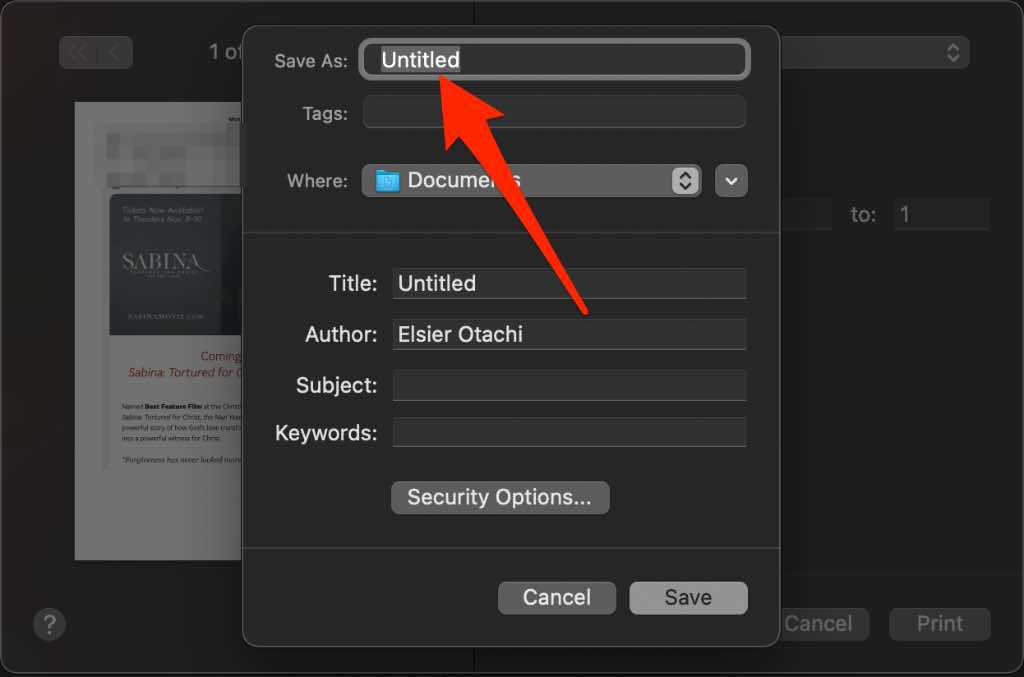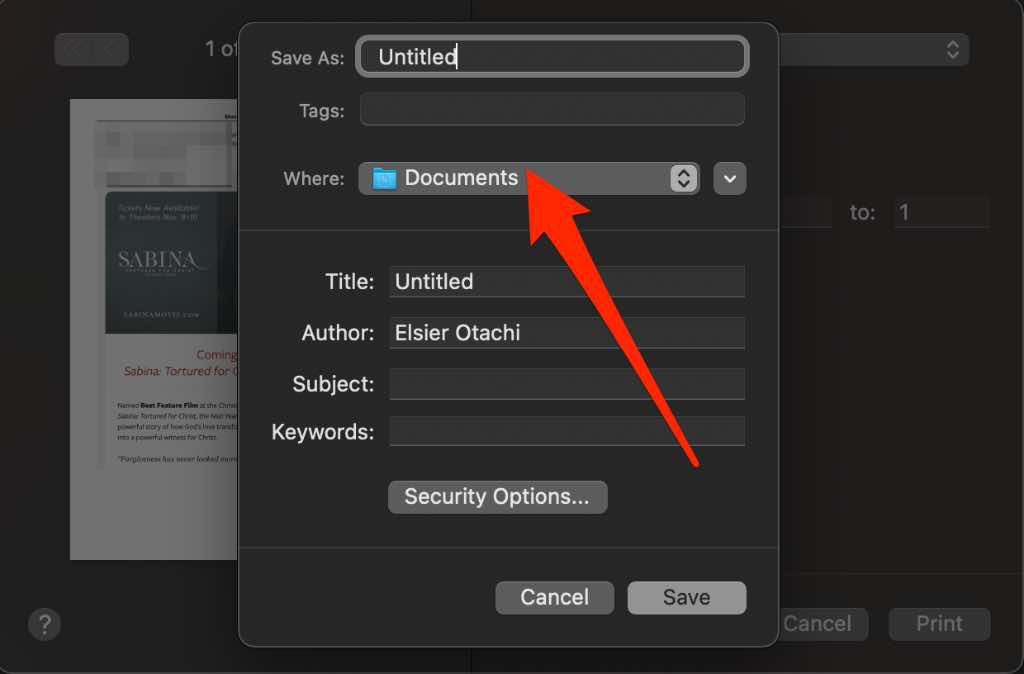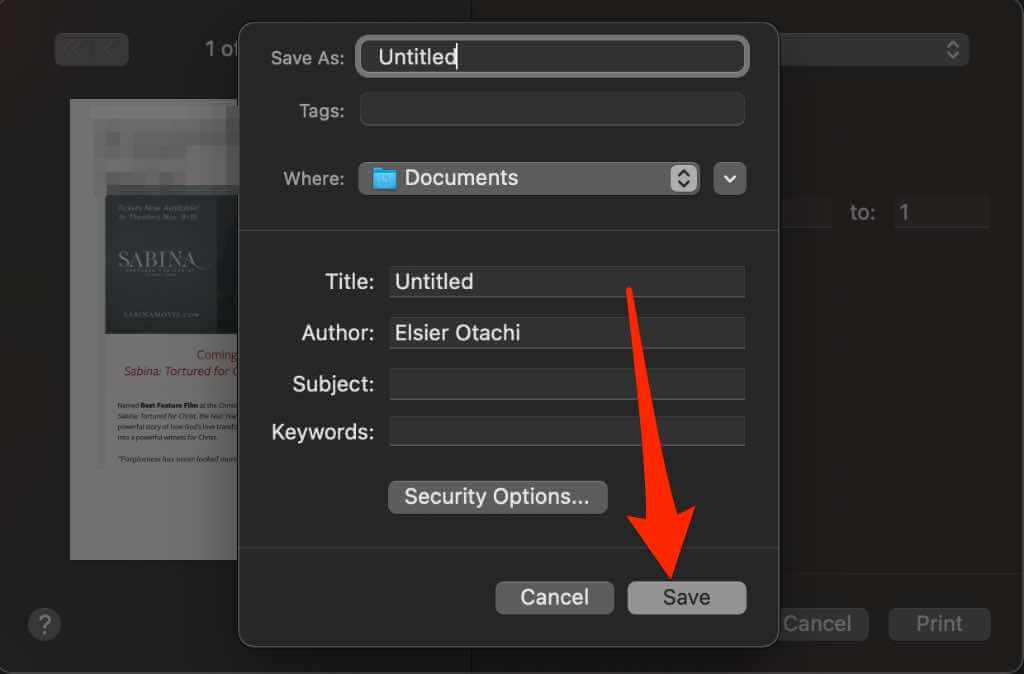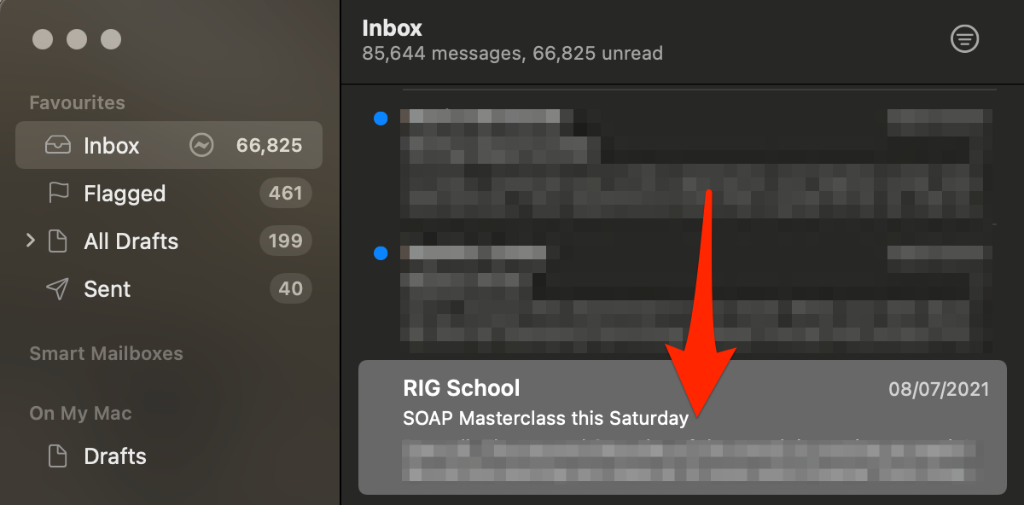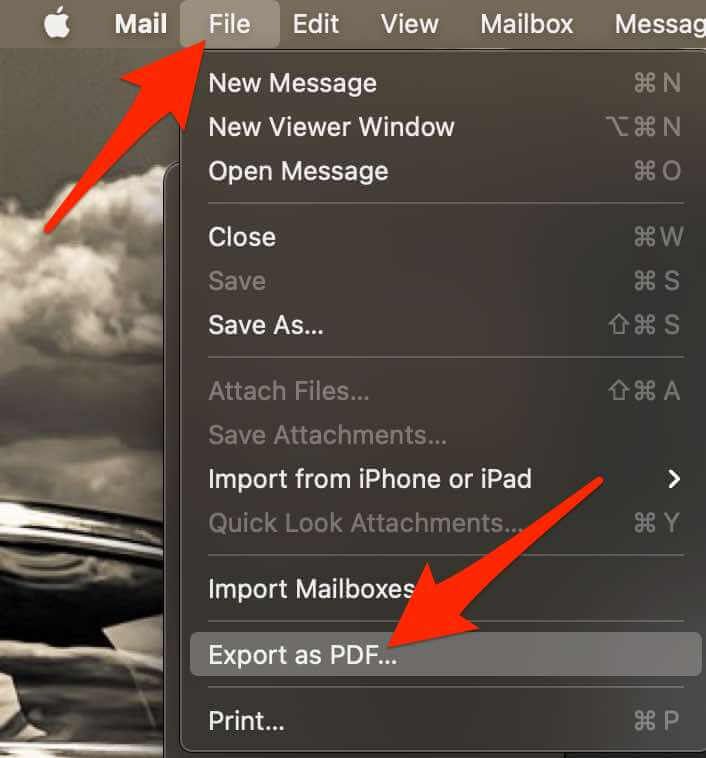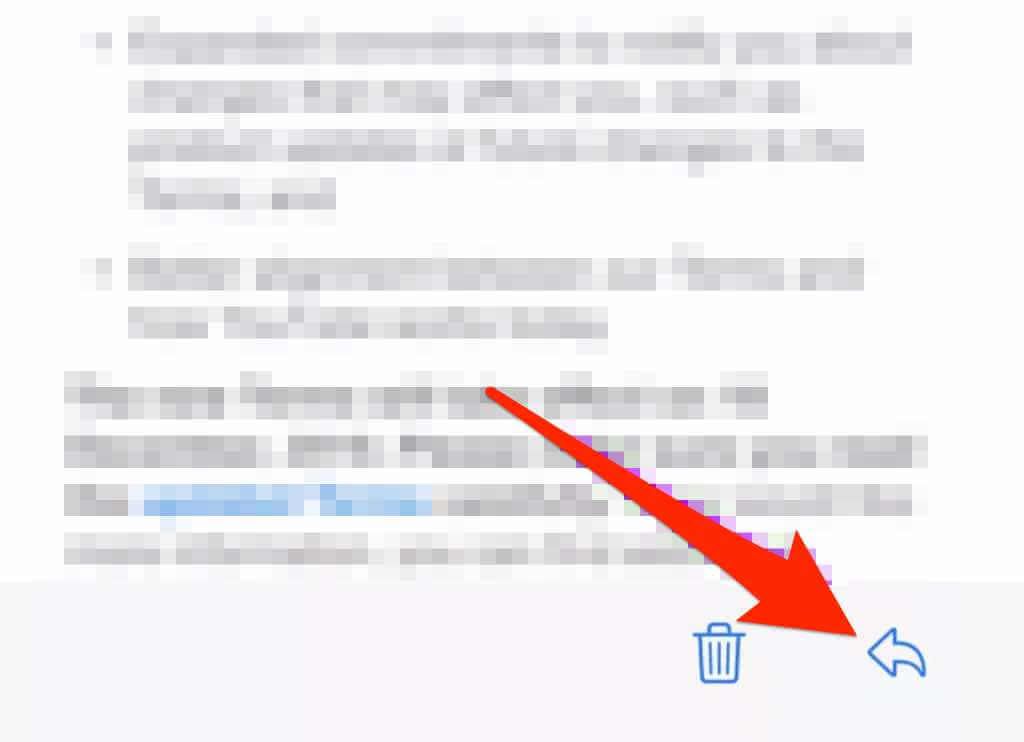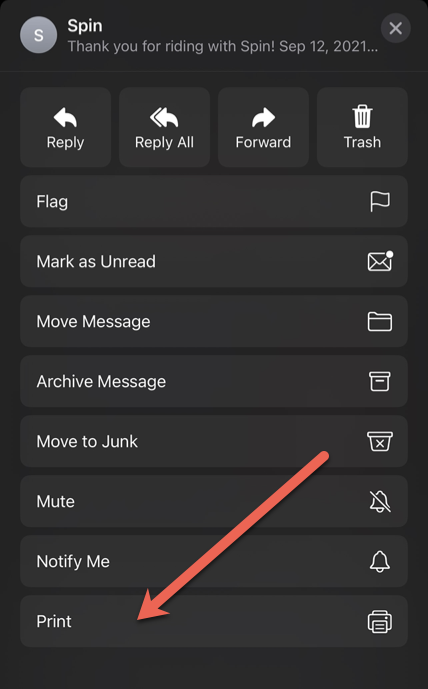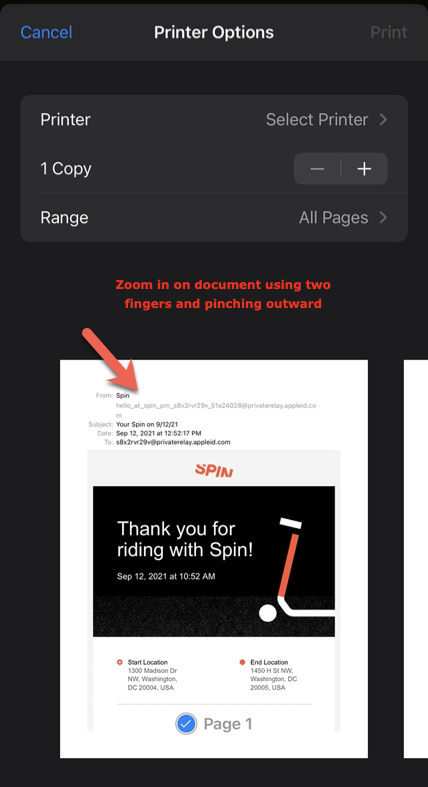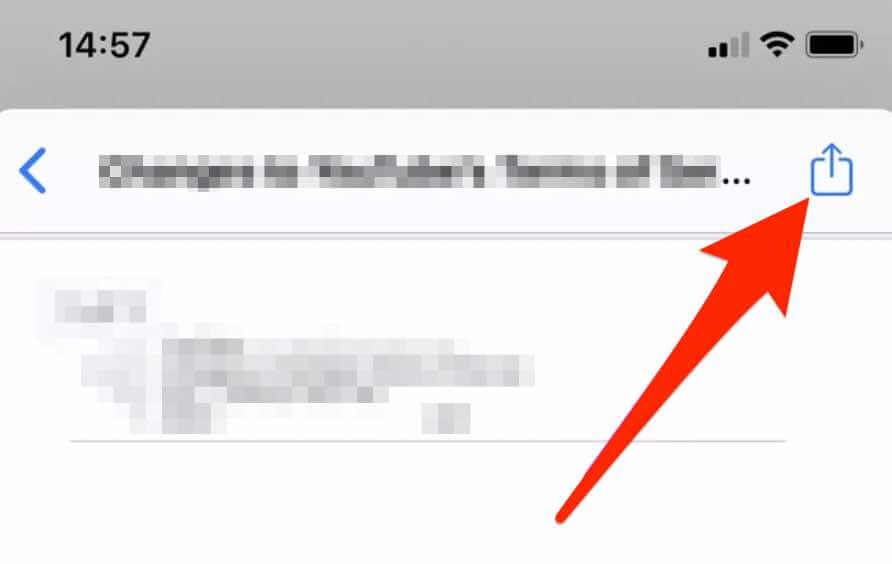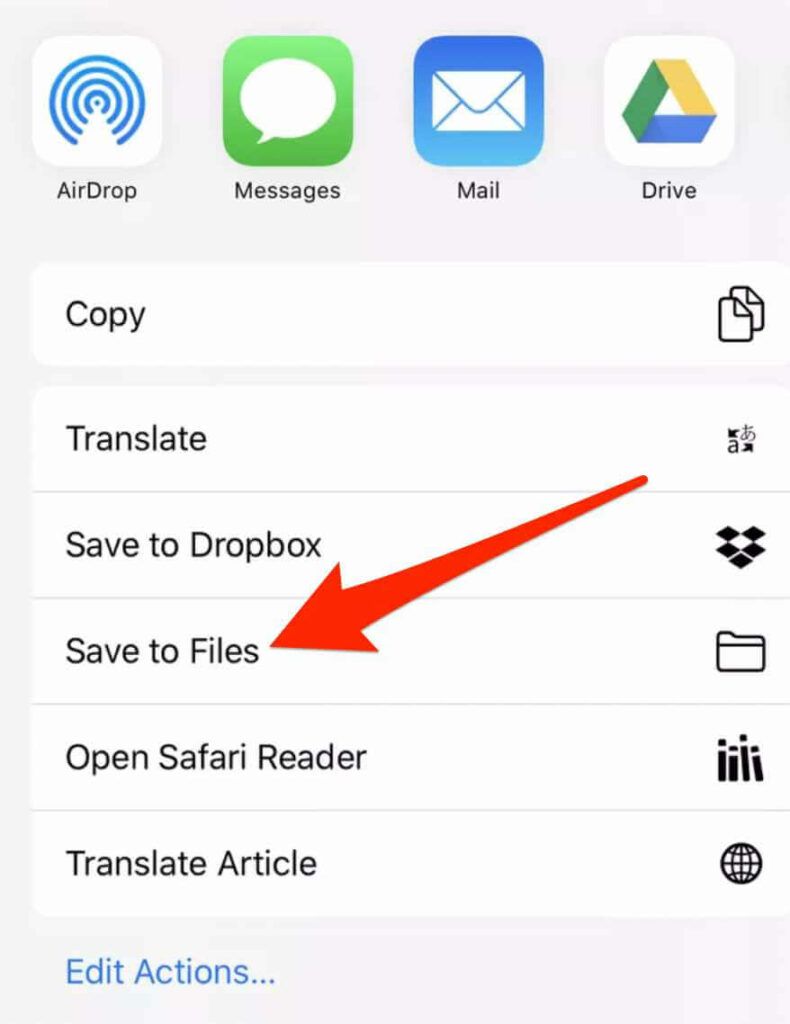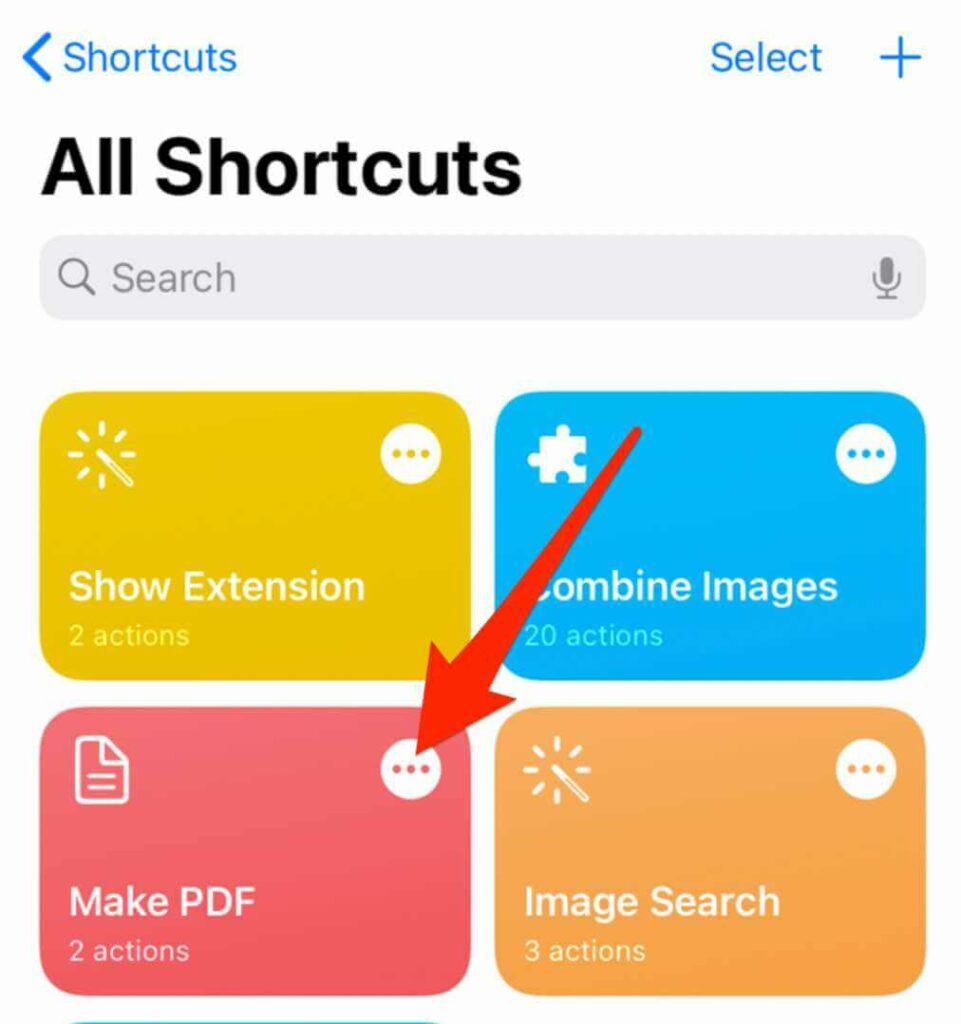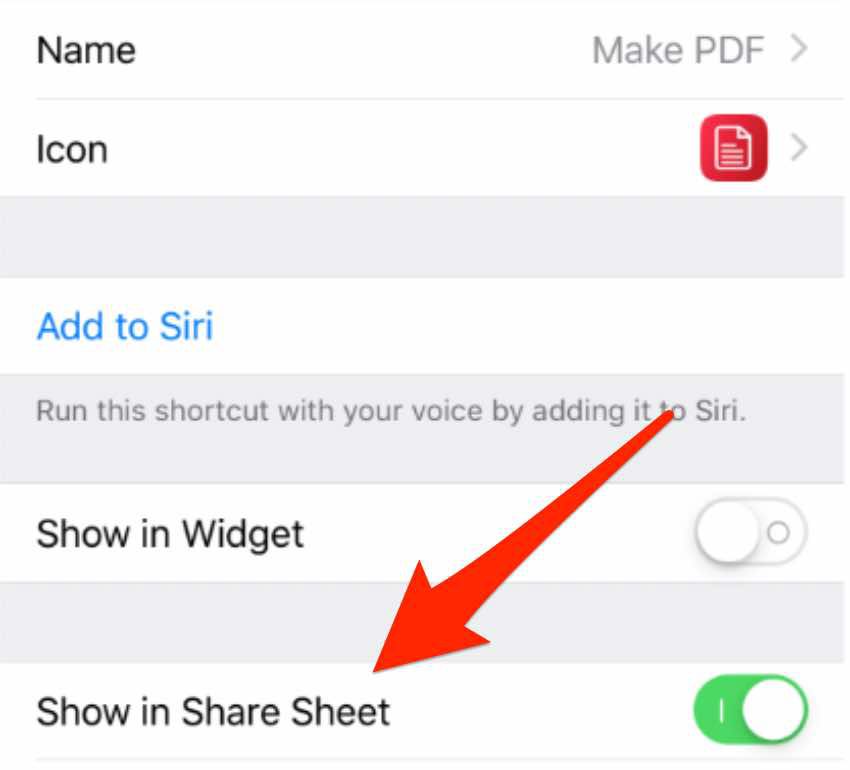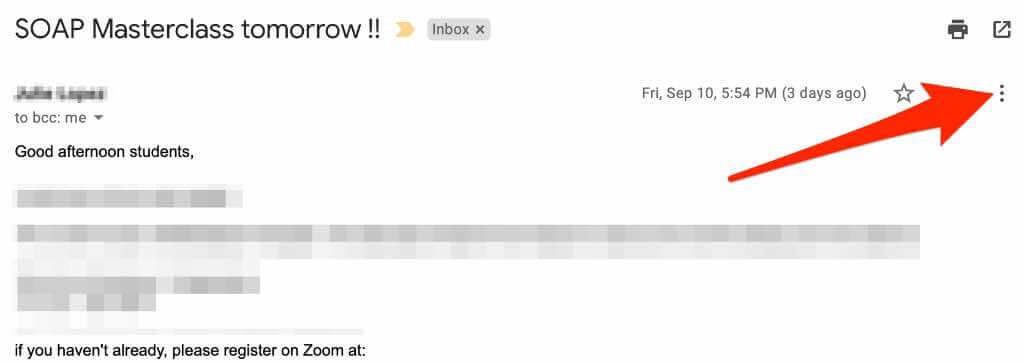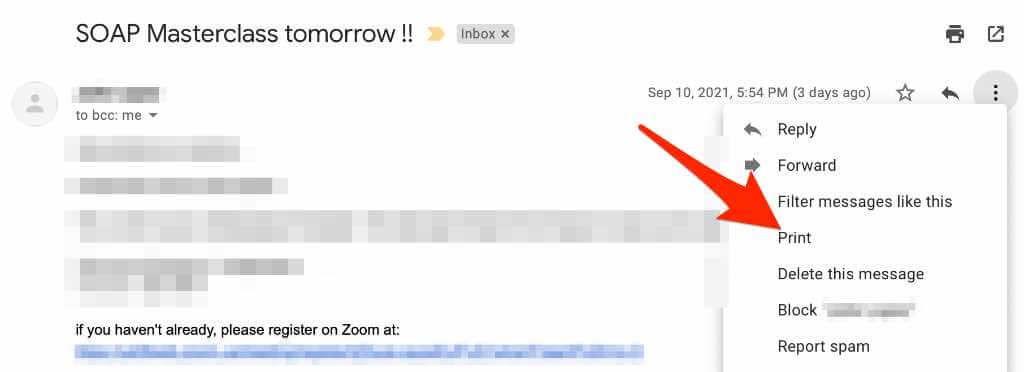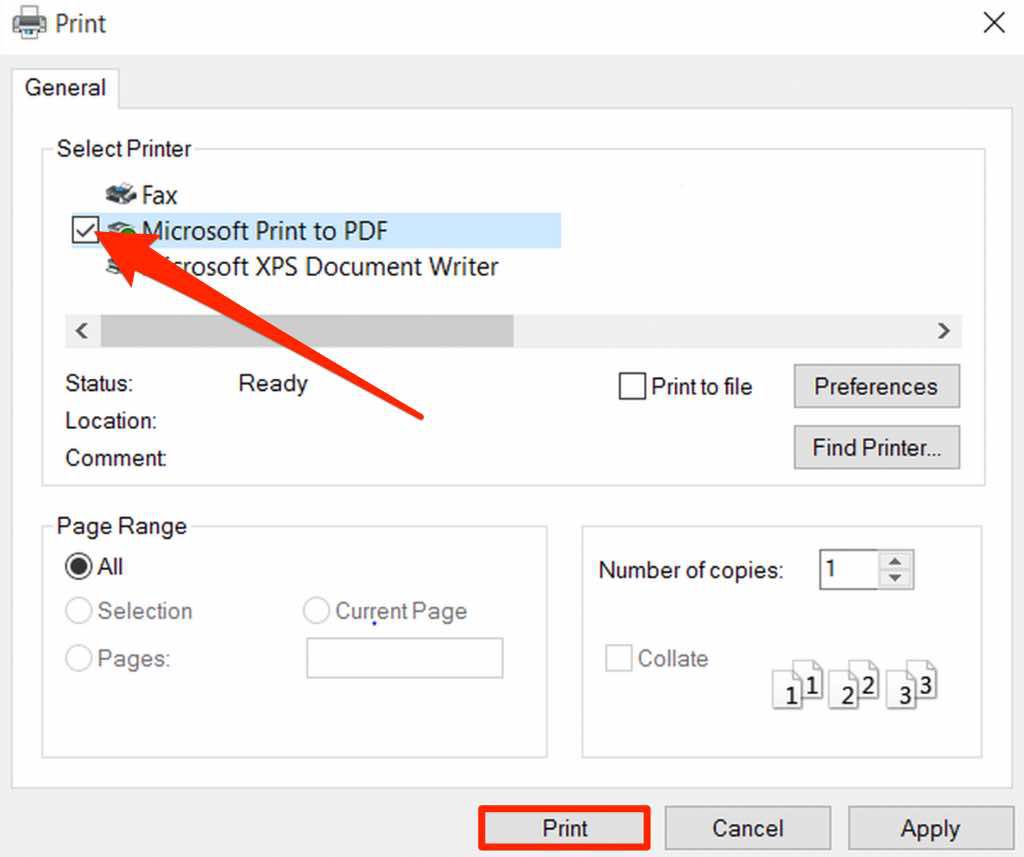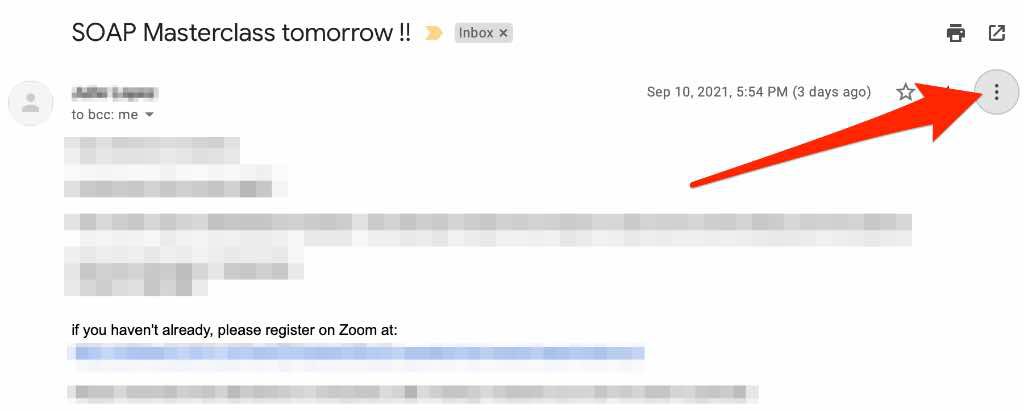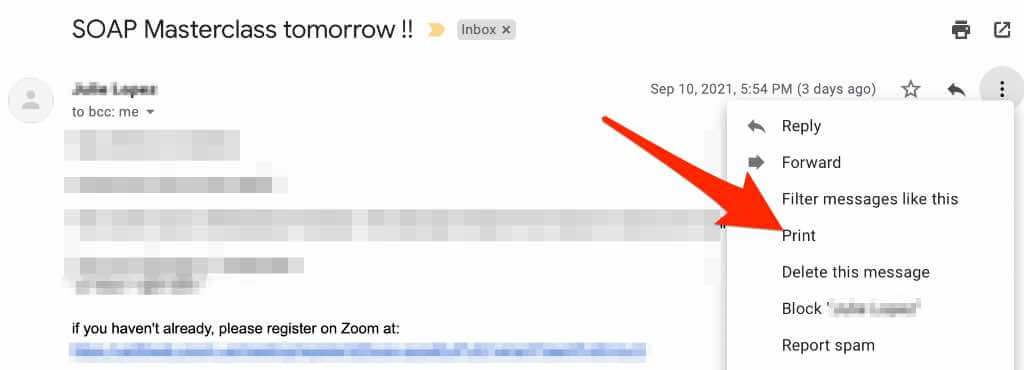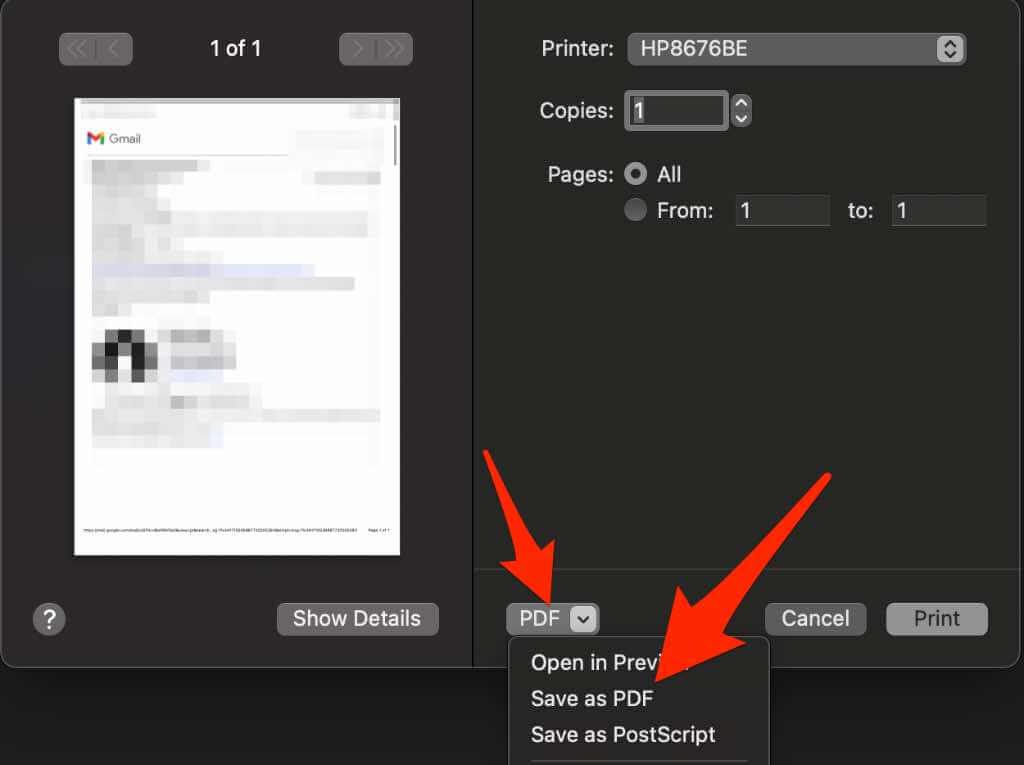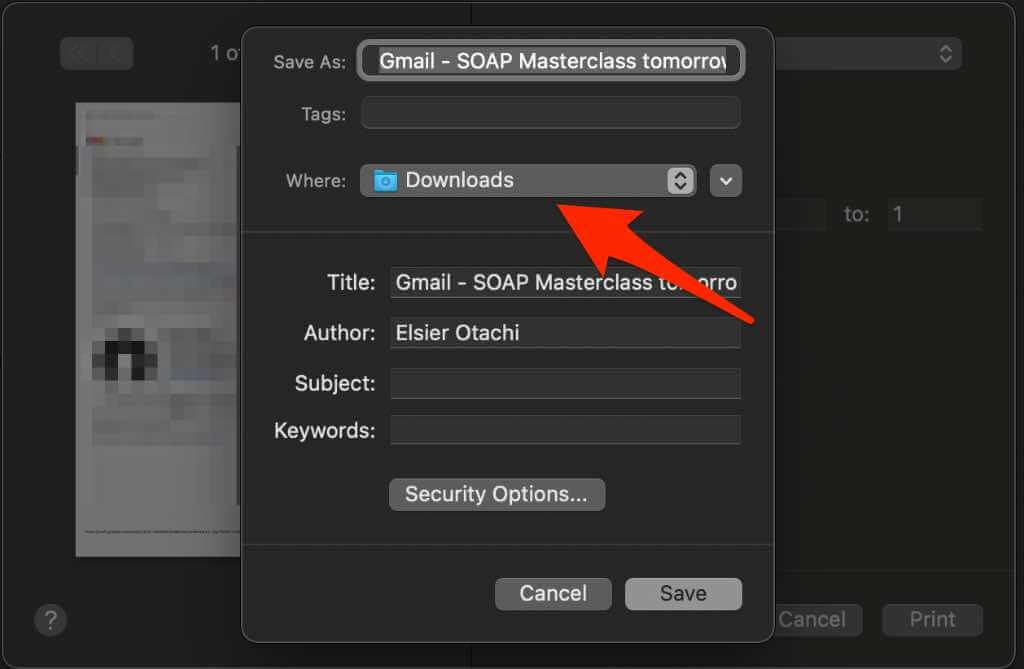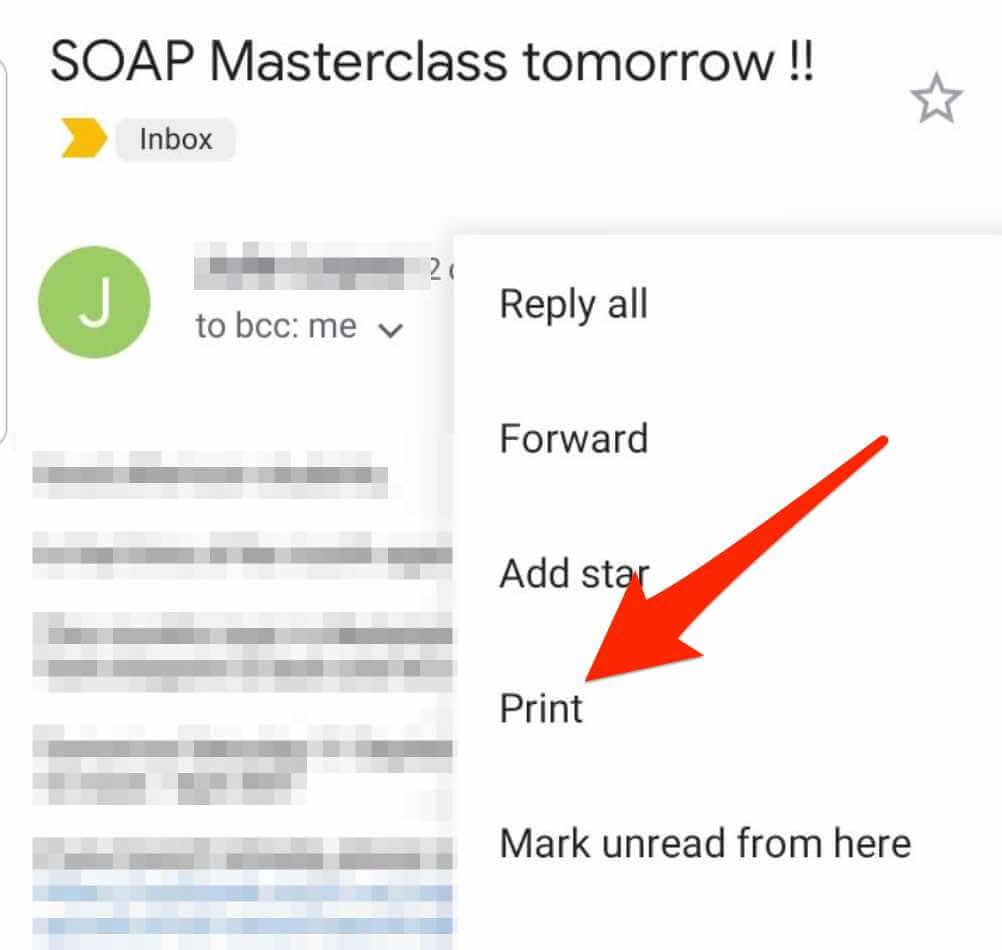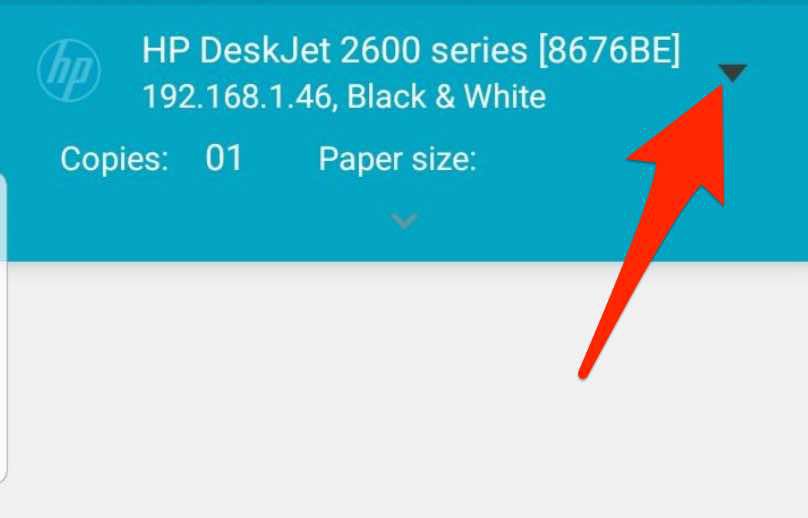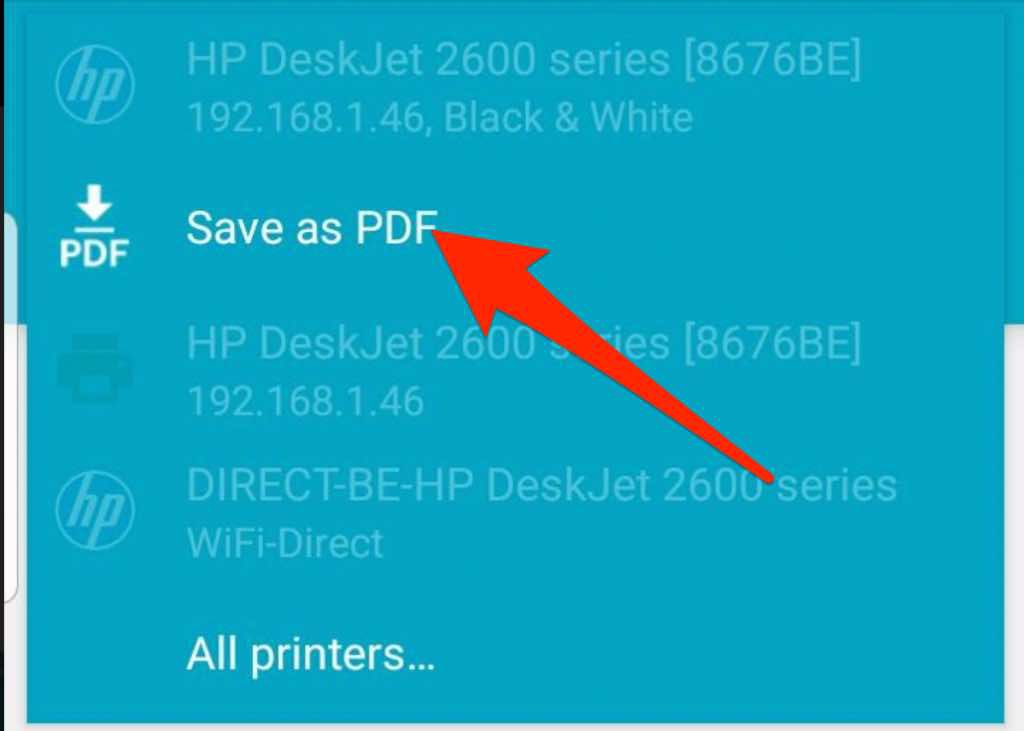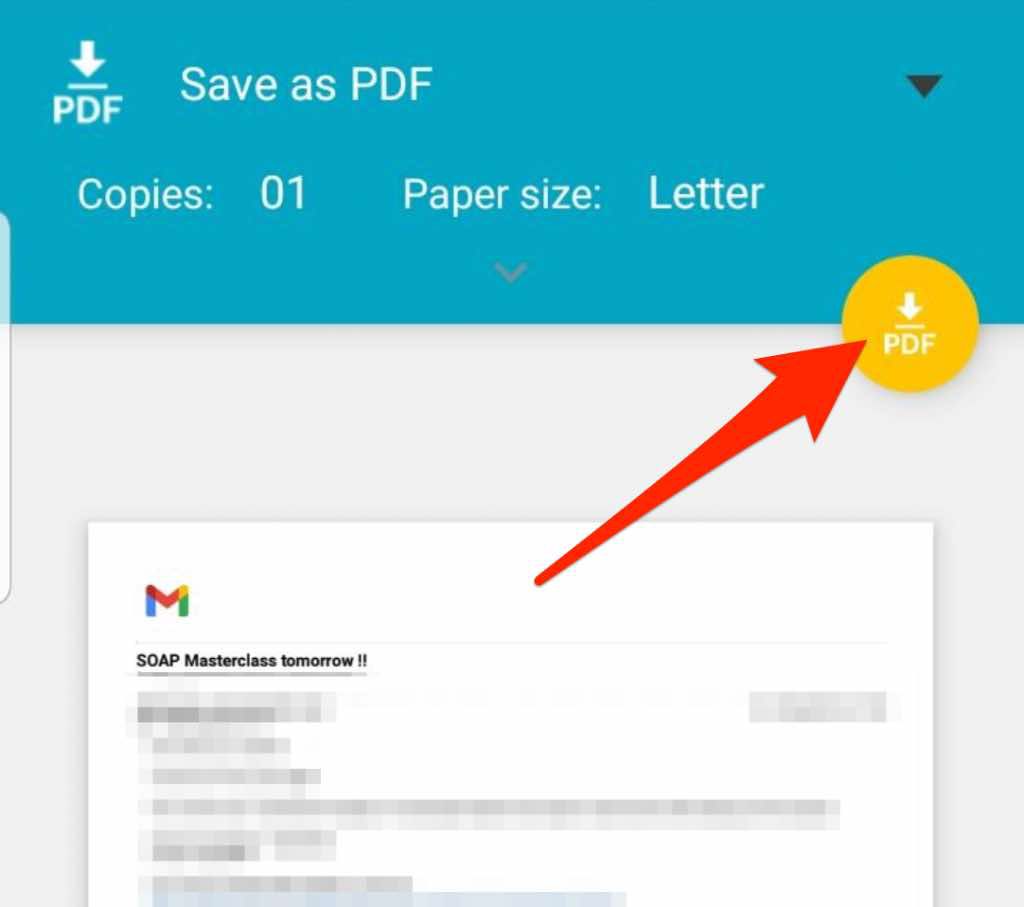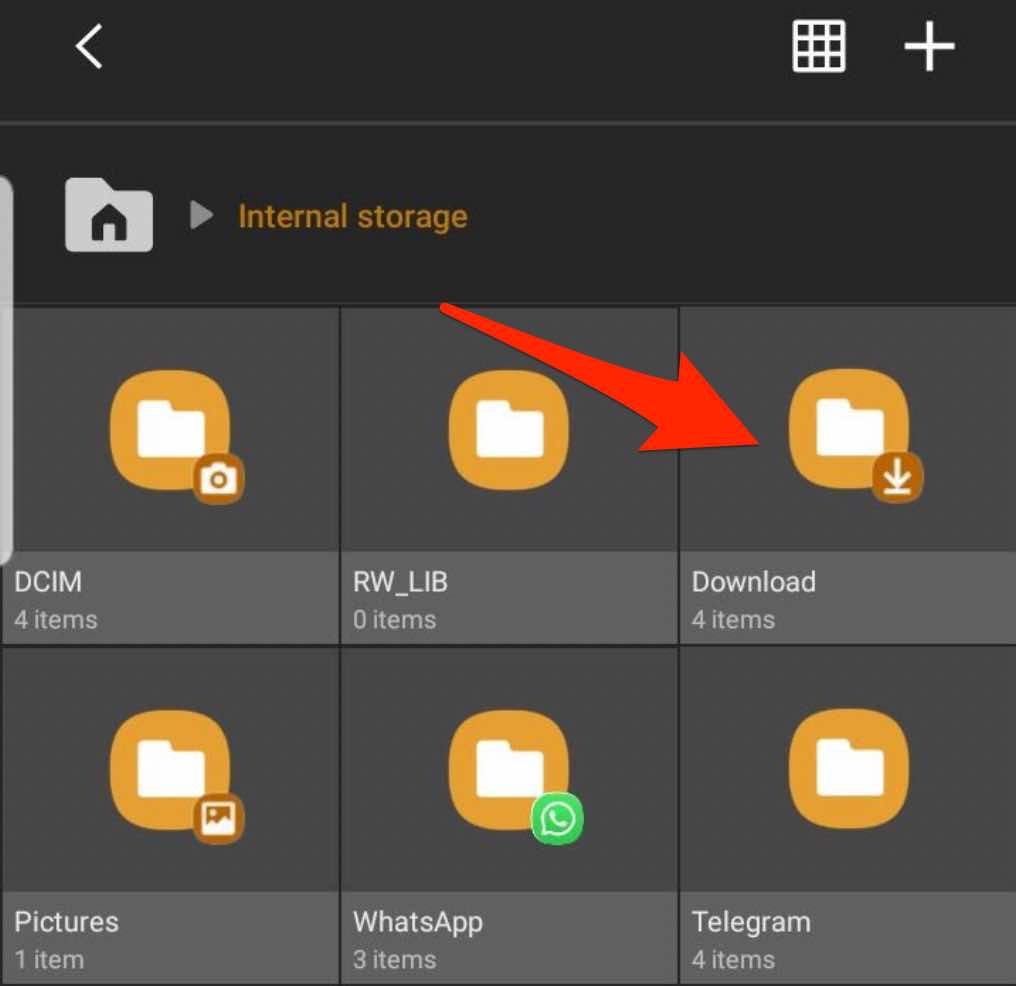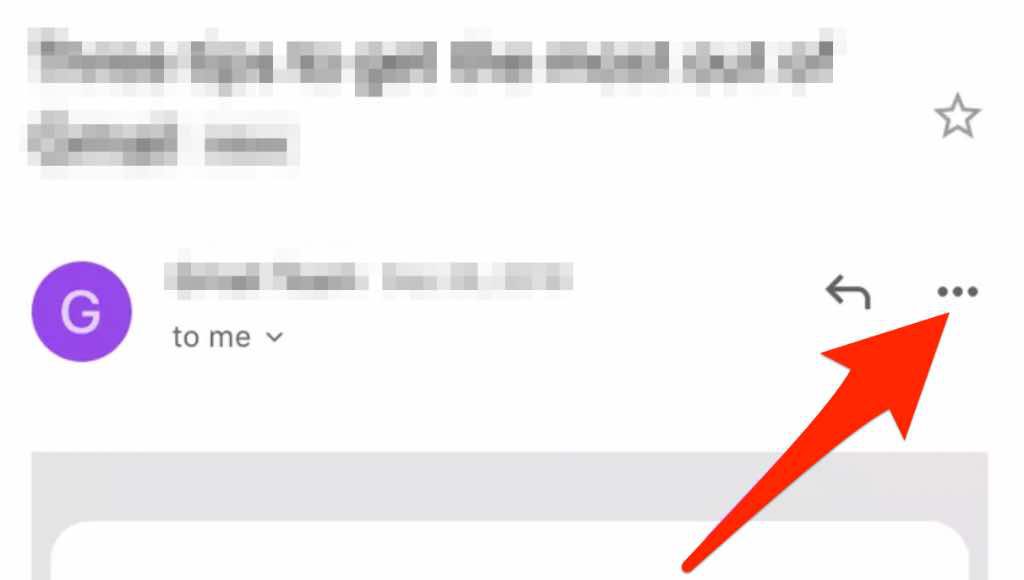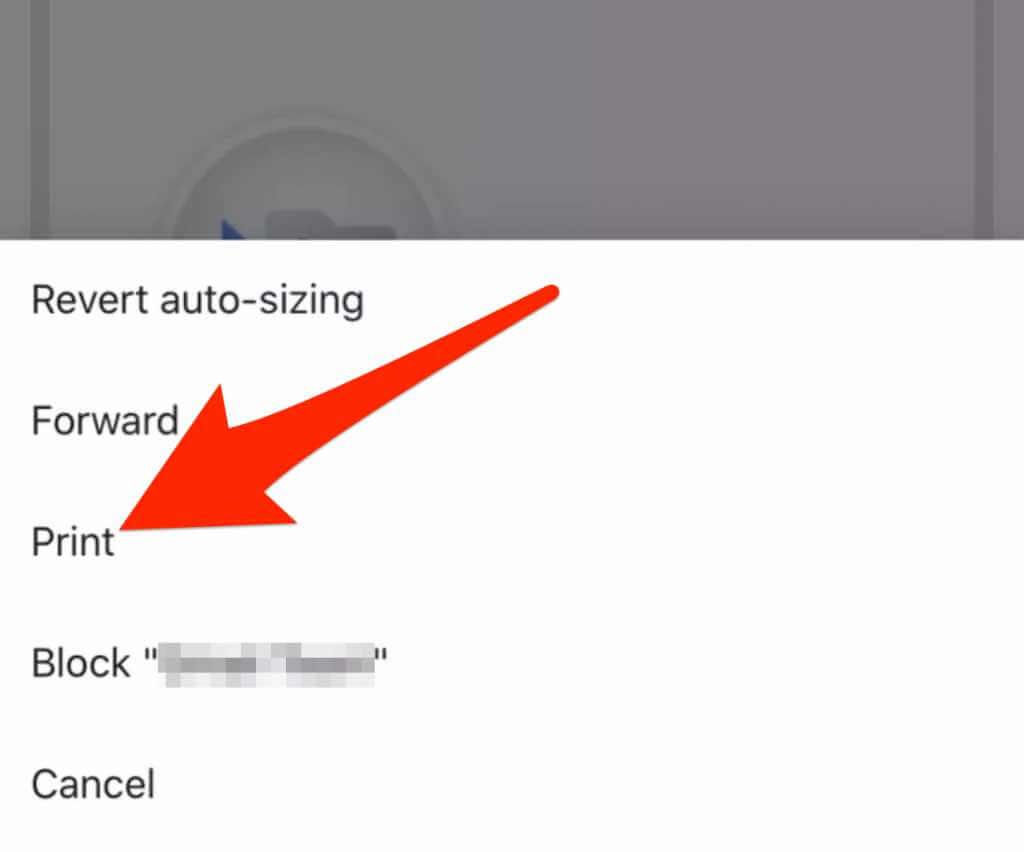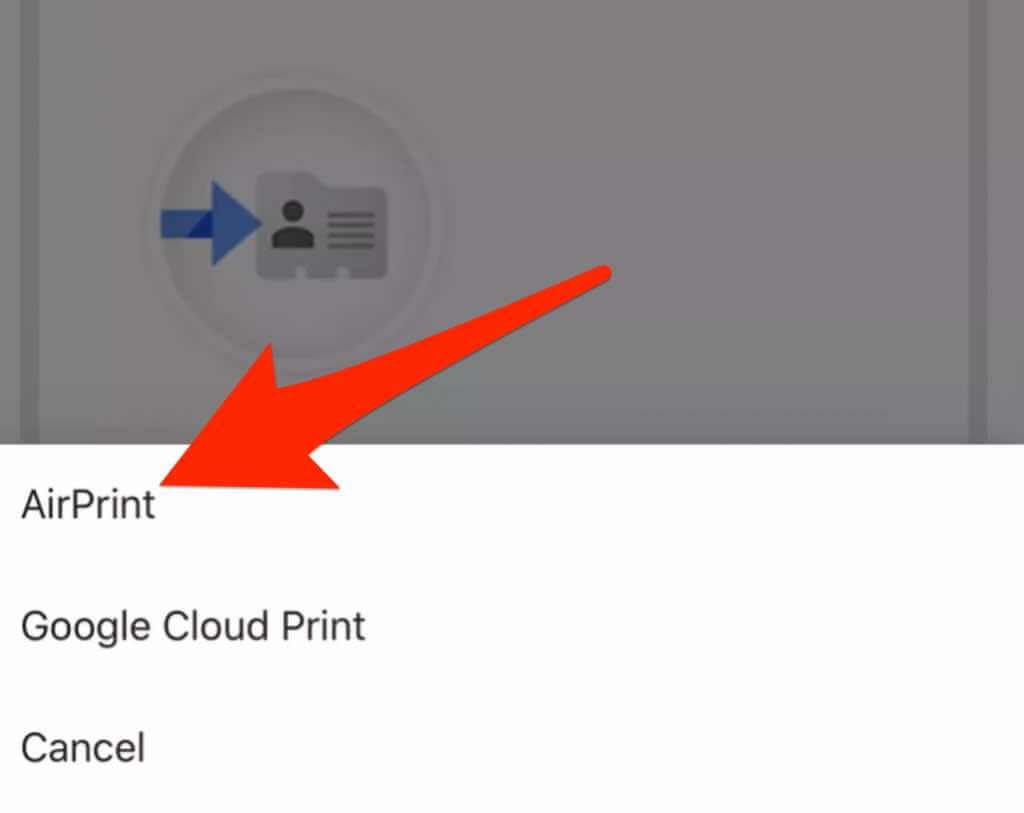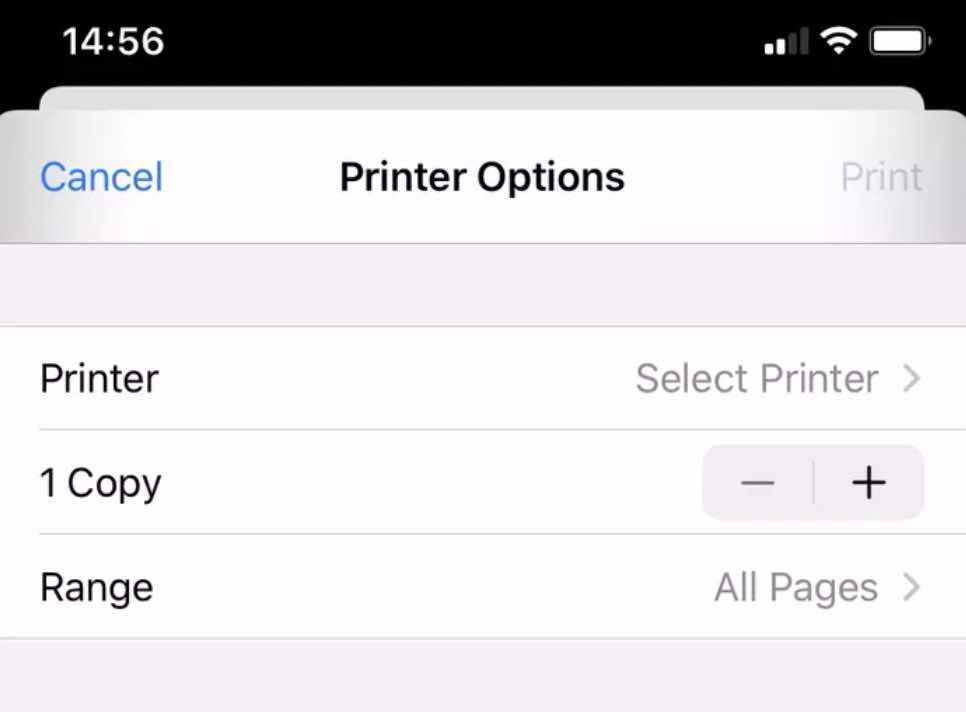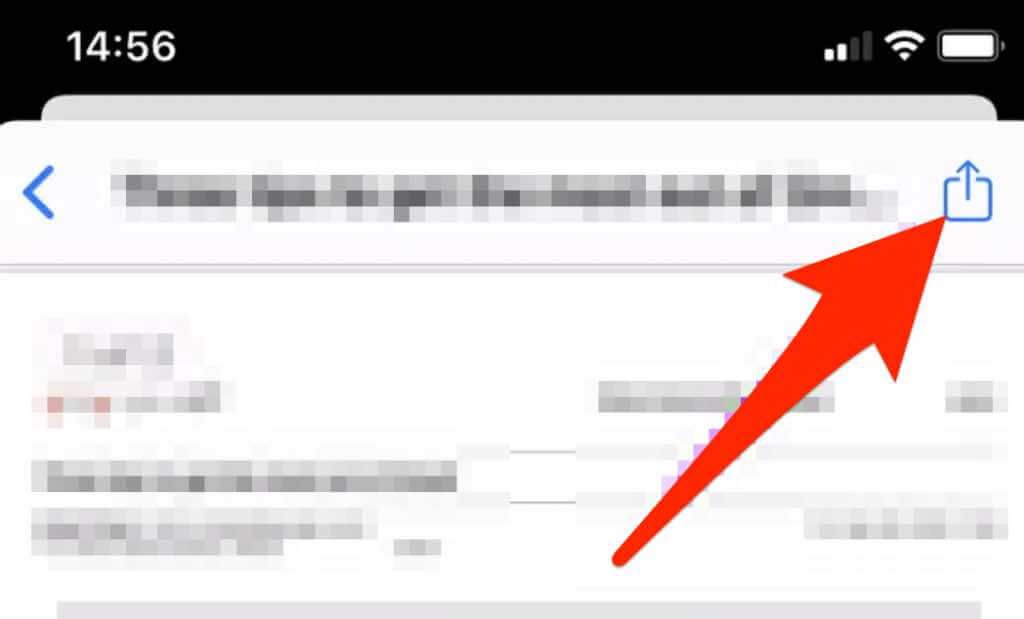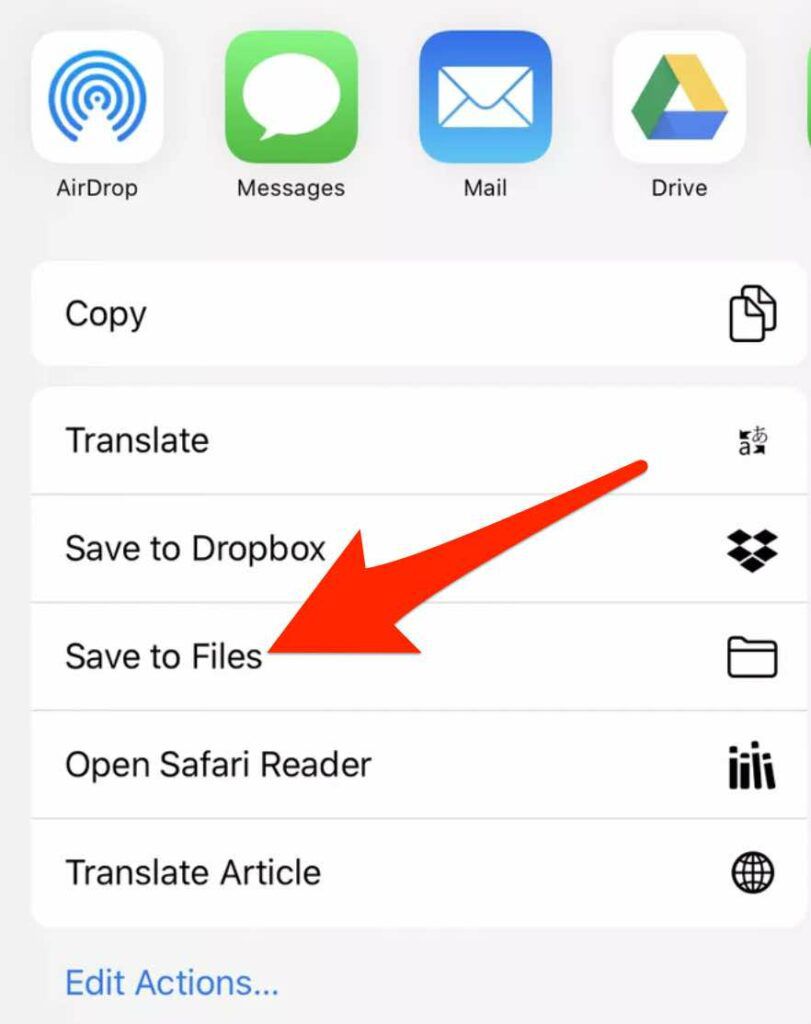Păstrarea unei copii personale a e-mailurilor dvs. poate fi utilă atunci când trebuie să le consultați mai târziu. De exemplu, vă recomandăm să documentați mostre pentru următoarea dvs. lucrare, să salvați proiectele la care ați lucrat sau să păstrați feedbackul primit.
Există mai multe metode pe care le puteți folosi pentru a faceți o copie de rezervă a e-mailurilor de la serviciu. Una dintre ele este să o salvați ca PDF. Dacă este un e-mail de serviciu, va trebui să vă adresați supraveghetorului sau departamentului IT înainte de a crea arhive de e-mail doar pentru a evita orice ramificații legale.
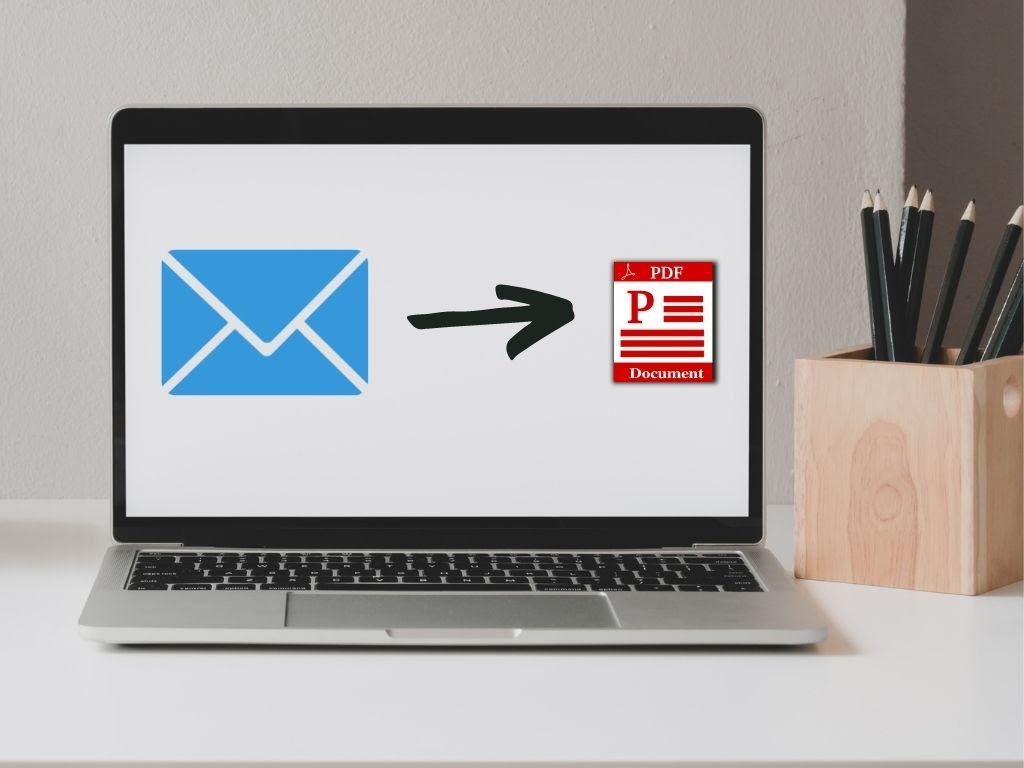
Indiferent de motivul dvs., vă vom arăta cum să salvați un e-mail ca PDF în câțiva pași simpli.
Cum să salvați un e-mail ca fișier PDF
Acest ghid va explica cum să salvați e-mailurile ca fișiere PDF în aplicația Gmail, Outlook sau Mail pentru Mac.
Outlook (Windows)
Puteți salva un e-mail ca PDF din Outlook pe computerul sau telefonul dvs., urmând acești pași.
Deschideți mesajul de e-mail pe care doriți să îl salvați ca fișier PDF și apoi selectați Fișier>Imprimare.
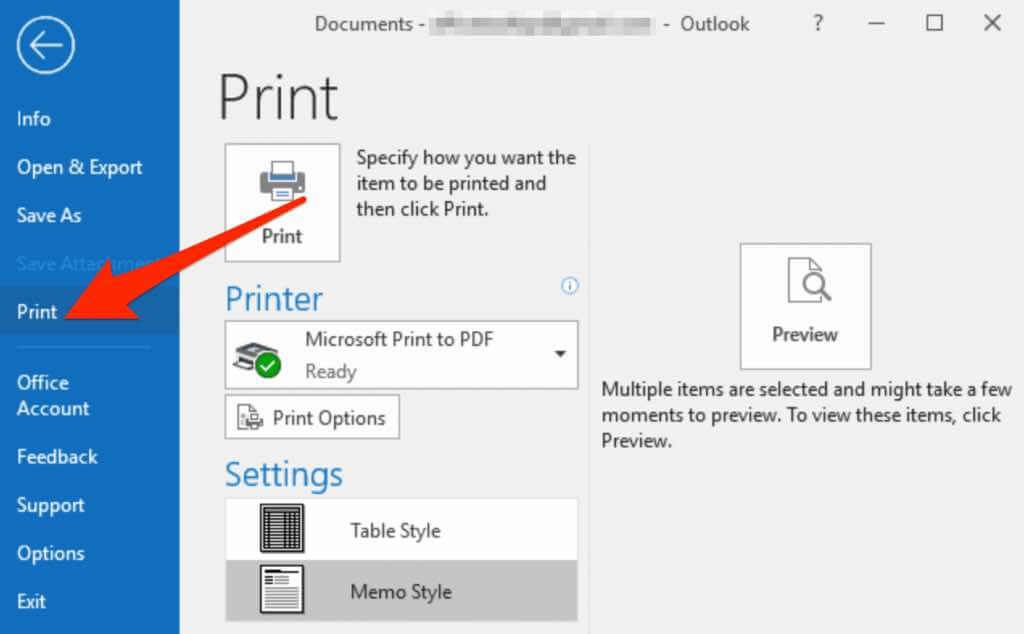
Selectați Microsoft Print to PDFîn meniul derulant din secțiunea Printer.
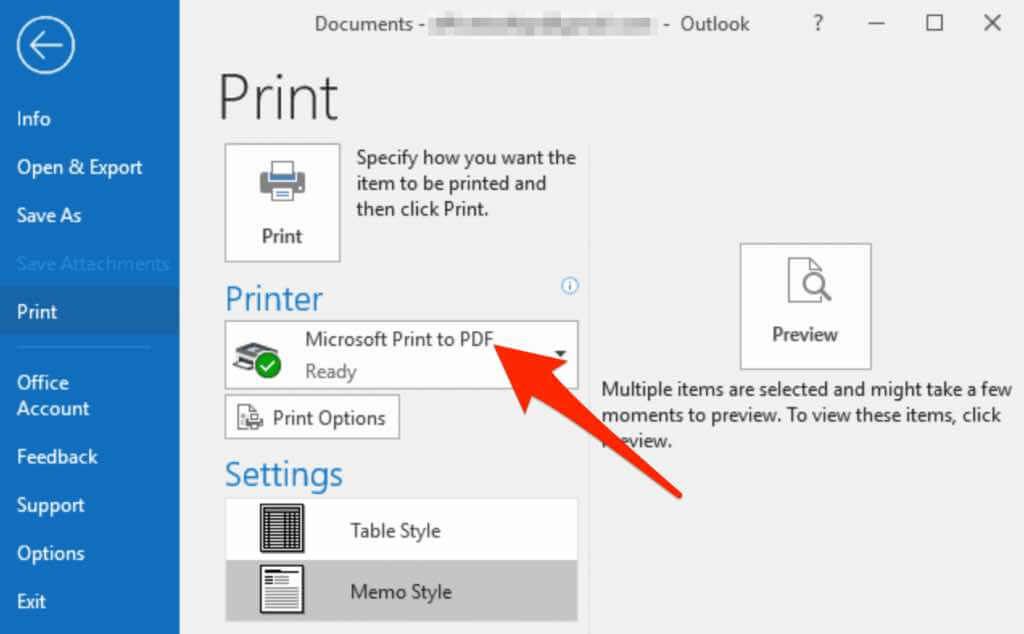
Apoi, selectați Print.
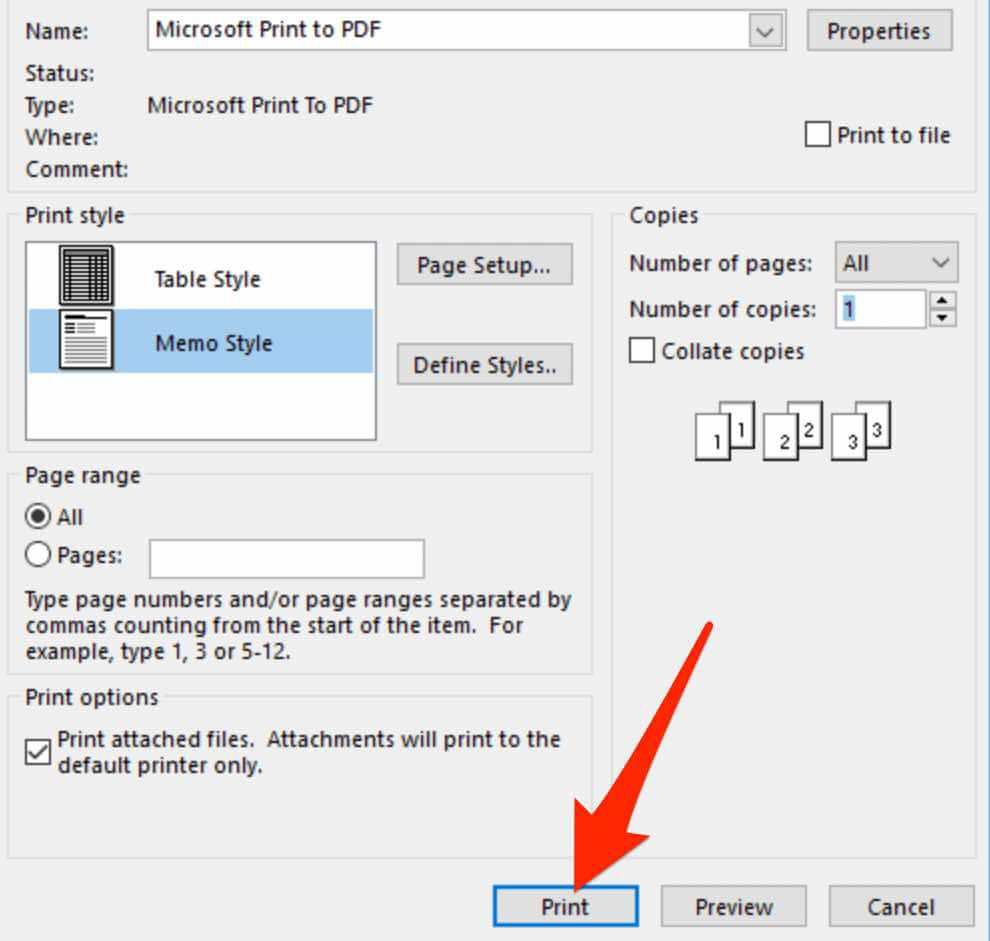
Accesați dosarul în care doriți să salvați fișierul PDF în Salvați imprimarea cacasetă.
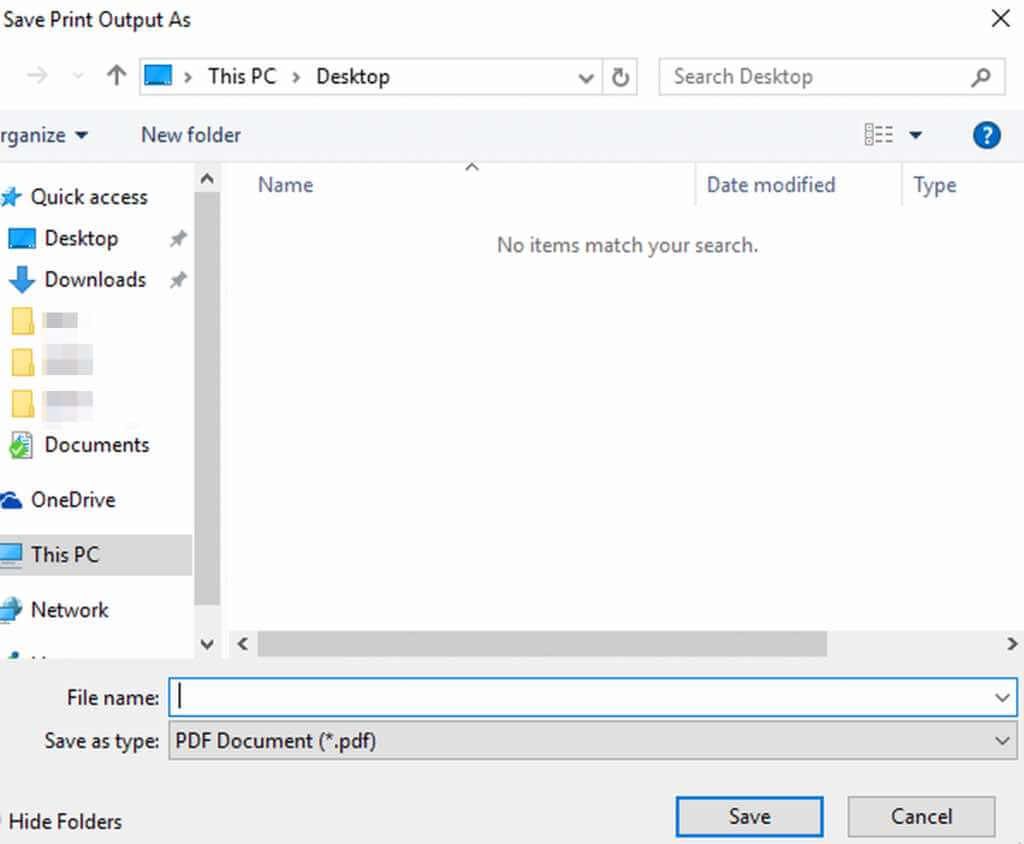
Puteți redenumi fișierul în câmpul Nume fișierși apoi selectați Salvațipentru a efectua modificările.
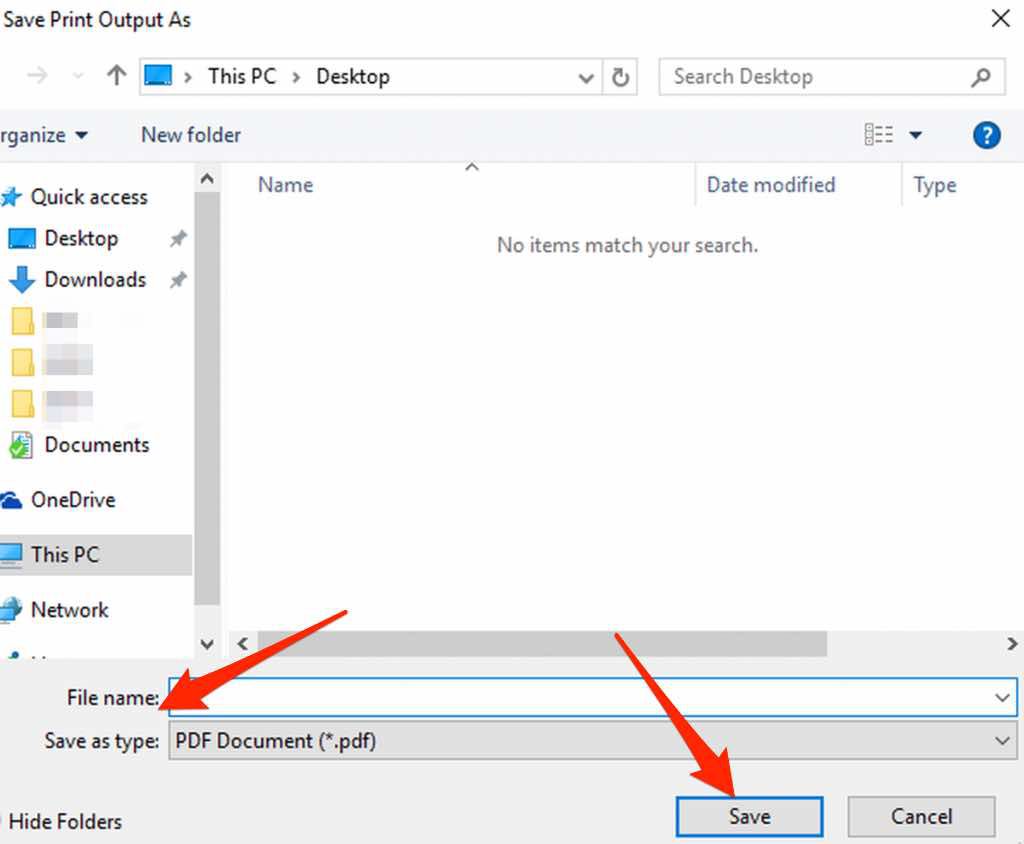
În versiunile anterioare de Outlook (2010 sau anterioare), trebuie să salvați mesajul de e-mail ca fișier HTML și apoi să îl schimbați într-un fișier PDF.
Selectați Fișier>Salvați caîn fereastra mesajului de e-mail .
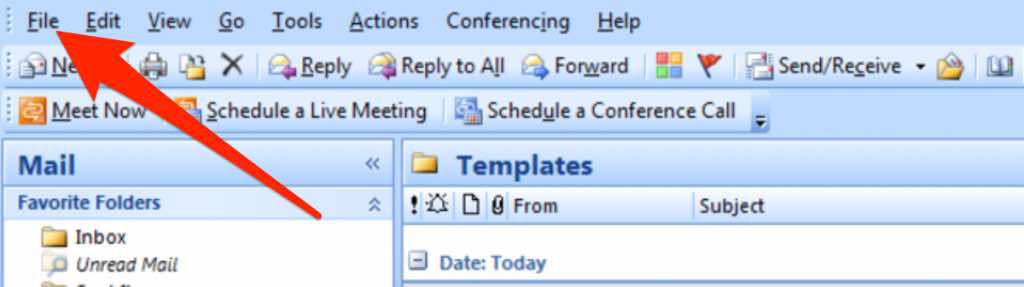
Accesați caseta Salvați cași găsiți folderul în care doriți să salvați Fișier PDF. Redenumiți fișierul PDFîn câmpul Nume fișierși selectați HTML în meniul derulant Salvați ca tip.
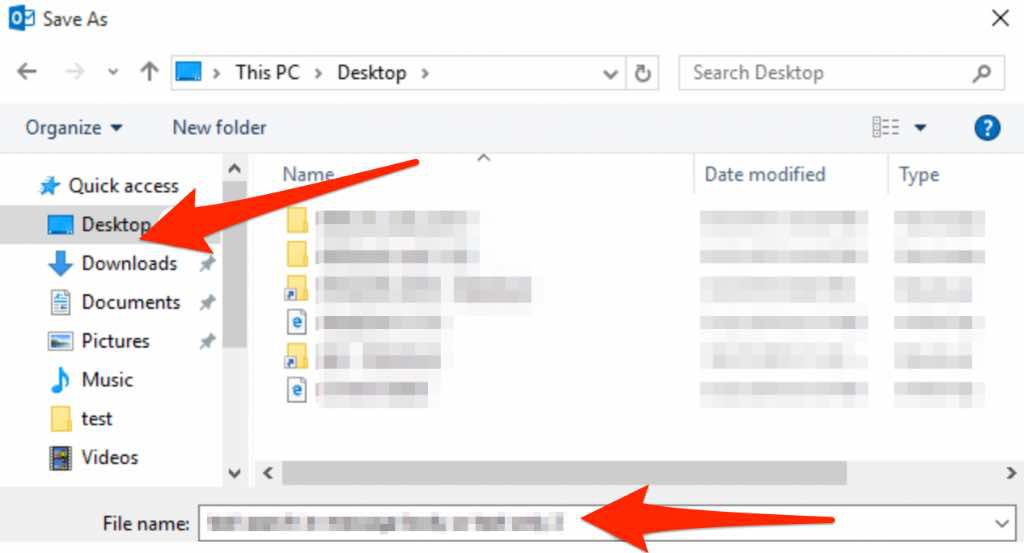
Selectați Salvați, deschideți un document Word, selectați Fișier>Deschidere, apoi selectați fișierul HTMLpe care l-ați salvat mai devreme.
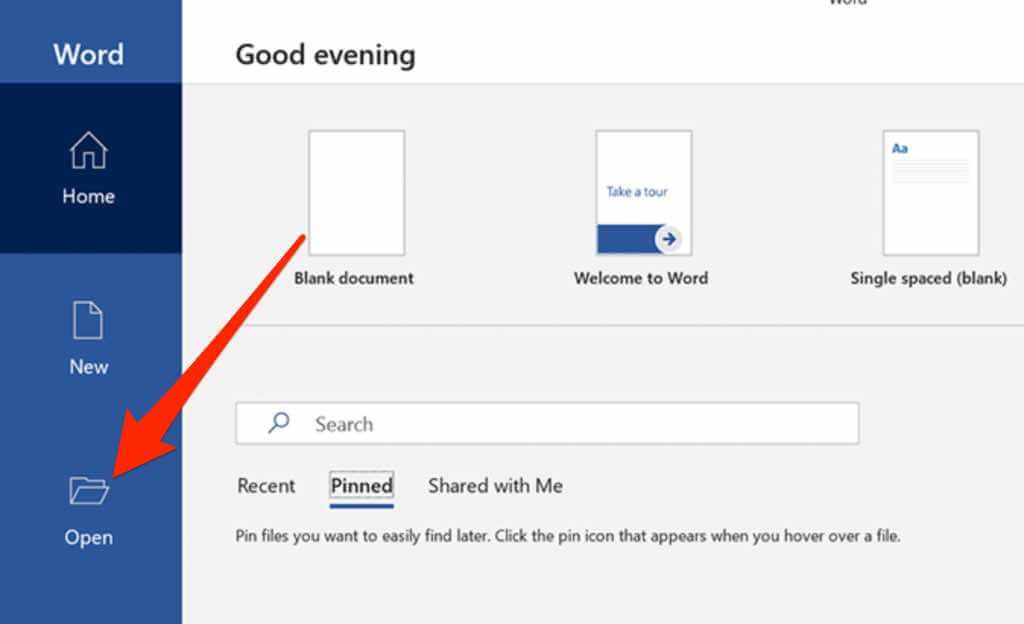
Selectați Fișier>Salvare ca, alegeți un locațiepe care doriți să o salvați, apoi selectați PDF în meniul derulant Salvați caTip.
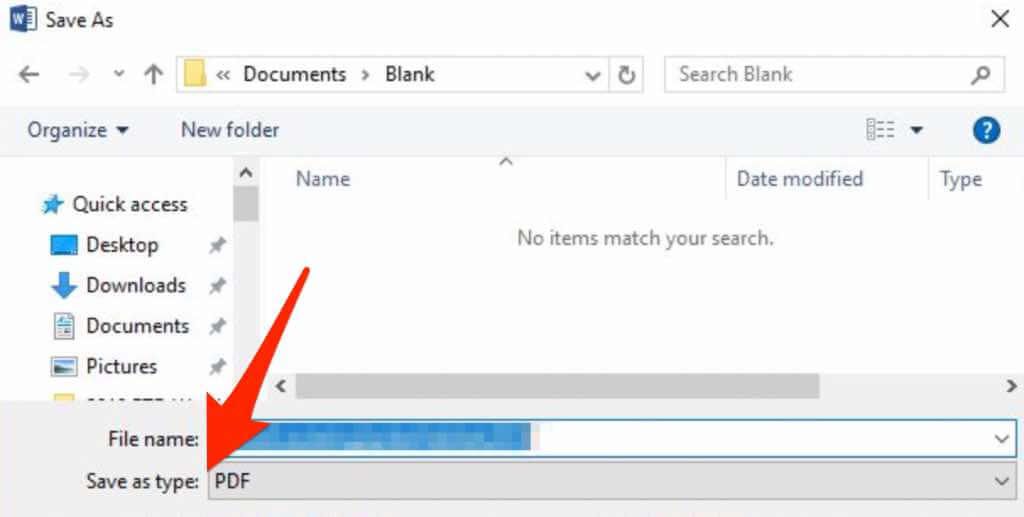
Selectați Salvareși căutați fișierul PDF în folderul pe care l-ați selectat.
Notă: dacă utilizați Outlook 2007, este posibil să aveți dificultăți în găsirea opțiunii de a salva un e-mail ca fișier PDF. În schimb, puteți copia mesajul de e-mail, lipiți-l într-un document Word și apoi salvați documentul ca fișier PDF. Mesajul nu va avea un antet, dar îl puteți introduce manual în documentul Word.
Outlook (Mac)
Pașii sunt ușor diferiți dacă utilizați Outlook pe un Mac și doriți să salvați un e-mail ca fișier PDF.
Deschideți mesajul de e-mail pe care doriți să îl salvați ca PDF în Outlook și selectați Fișier>Tipărire.
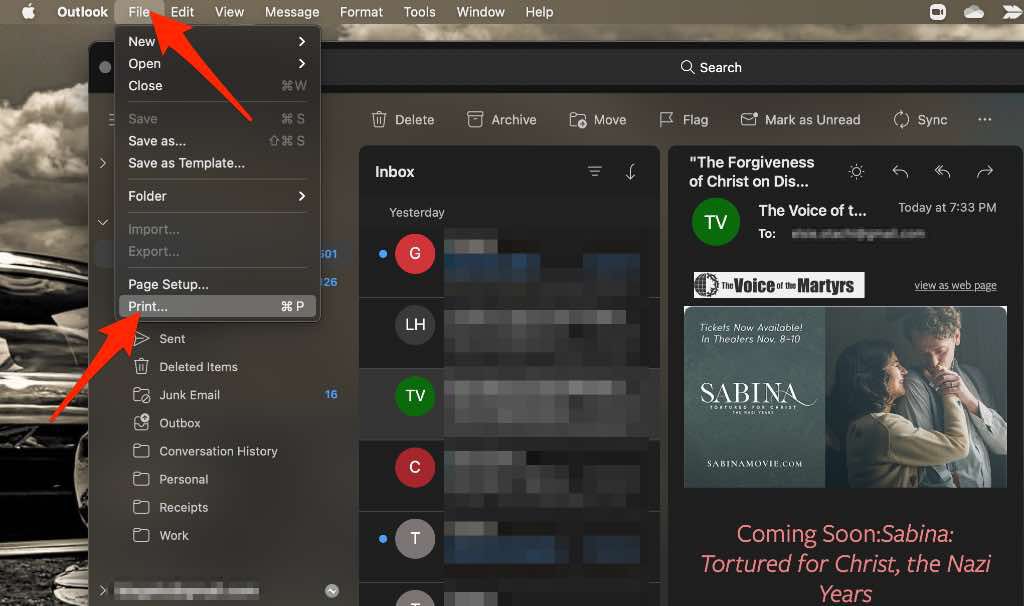
Apoi, selectați Salvați ca PDFîn PDFmeniul derulant.
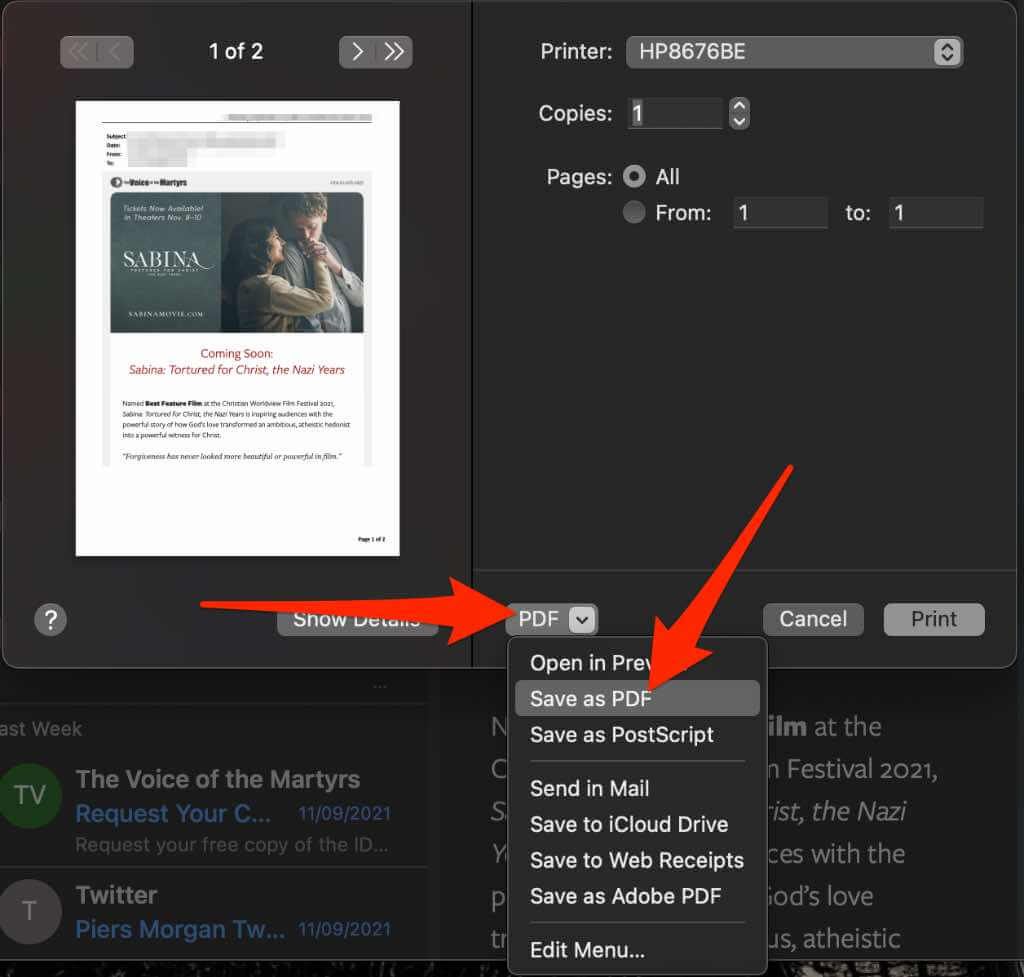
Introduceți numele fișieruluipentru PDF-ul pe care doriți să îl salvați .
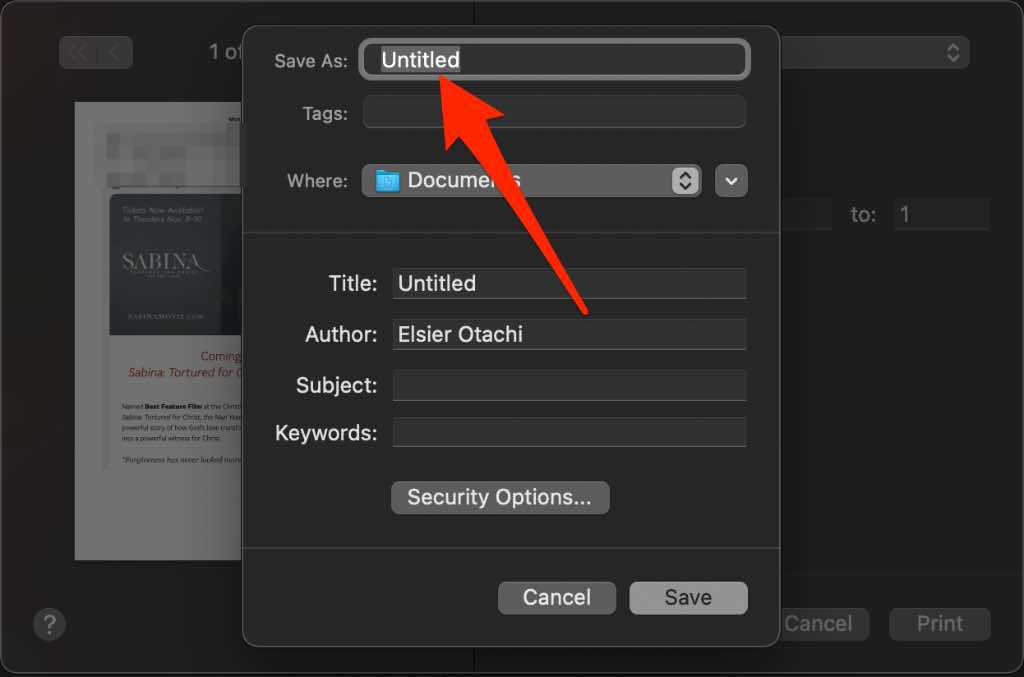
Selectați săgeata de lângă Undeși accesați folderul pe care doriți să îl salvați fișierul PDF.
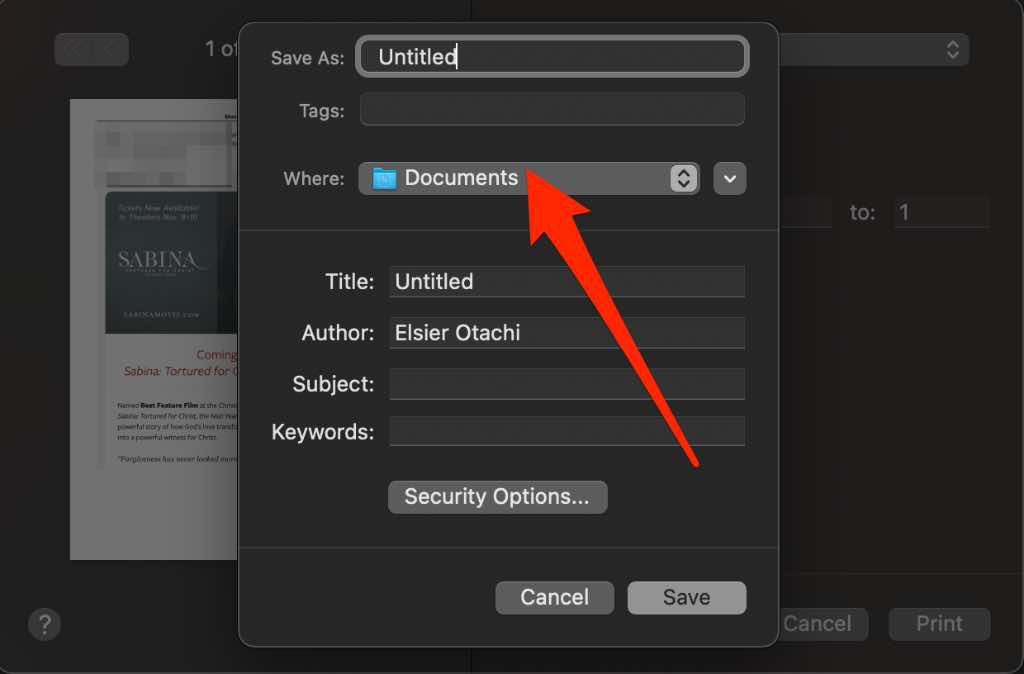
Apoi, selectați Salvați.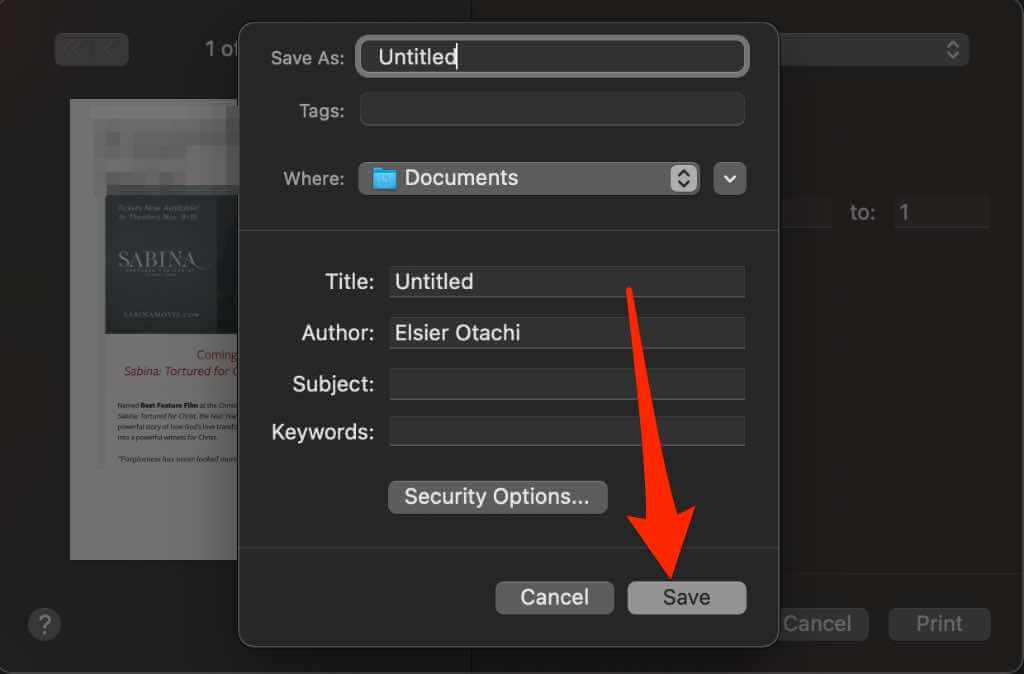
Aplicație Mail
Aplicația Mail este disponibilă pentru utilizatorii de dispozitive MacOS și iOS. De asemenea, puteți salva un mesaj de e-mail din aplicația Mail ca fișier PDF pe Mac sau iPhone / iPad.
Mac
Dacă doriți să salvați un e-mail ca PDF pentru a fi utilizat în altă parte sau pentru a-l stoca pentru referințe ulterioare, urmați acești pași.
Deschideți aplicația Mailși selectați conversația prin e-mail(s) pe care doriți să le salvați ca fișier PDF.
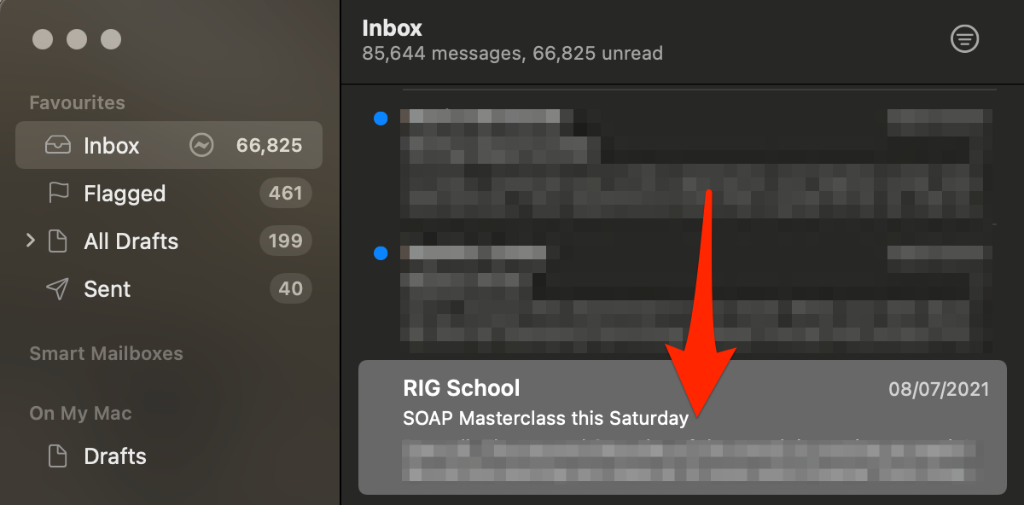
Selectați Fișier>Exportați ca PDFpentru a salva e-mailul ca fișier PDF.
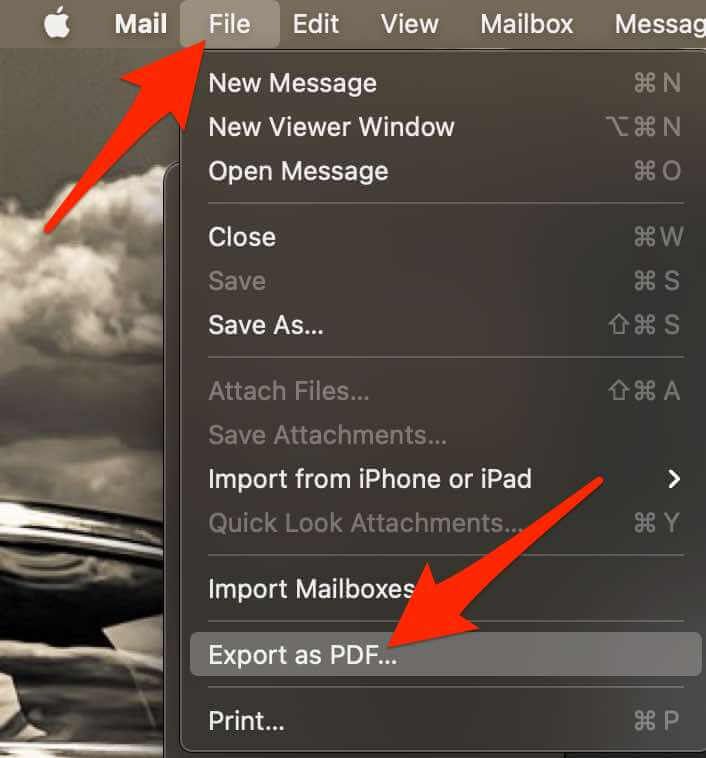
iOS (iPhone / iPad)
Dacă utilizați aplicația Mail pe dispozitivul dvs. iOS, puteți salva în continuare un e-mail ca fișier PDF.
Deschideți aplicația Mail pe iPhone / iPad , selectați mesajul de e-mail pe care doriți să îl salvați.
Atingeți săgeata de jos.
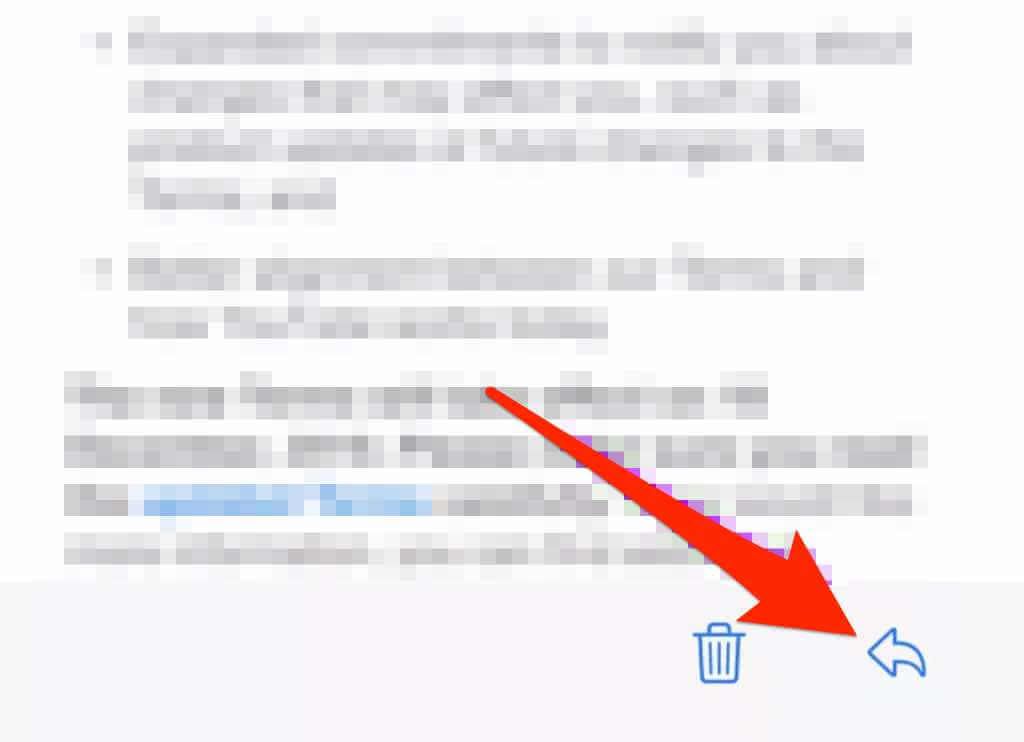
Apoi, atingeți Printdin meniu.
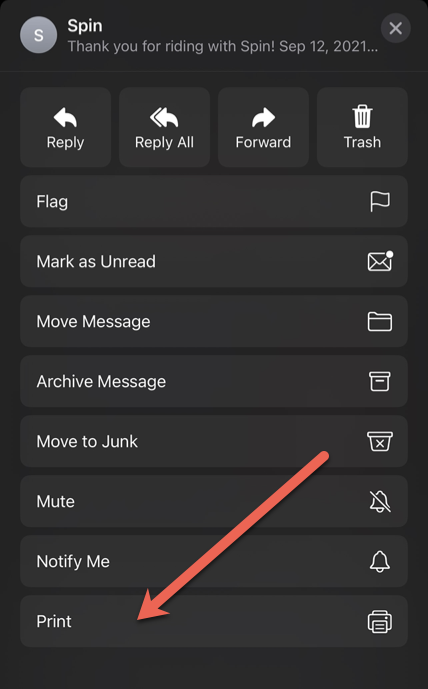
Imprimarea va apărea ecranul documentului. Acum, trebuie să măriți mesajul de e-mail, ciupind în afară din centru.
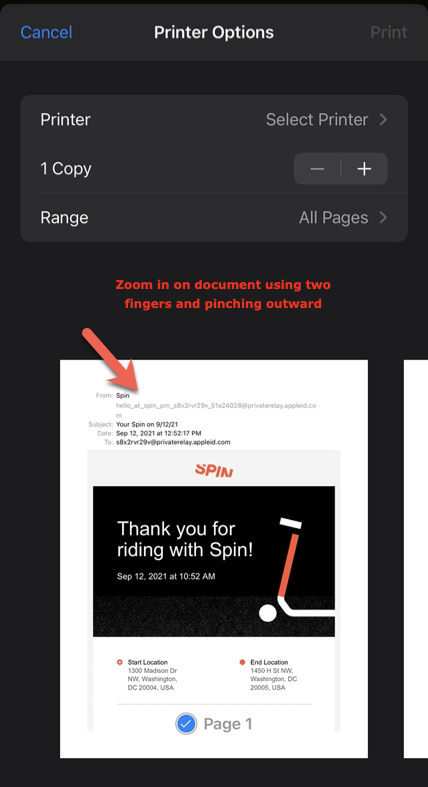
Când faceți acest lucru, va apărea un nou ecran cu e-mailul convertit într-un PDF. Tot ce trebuie să faceți acum este să distribuiți PDF-ul. Atingeți Distribuițiîn partea dreaptă sus a ecranului.
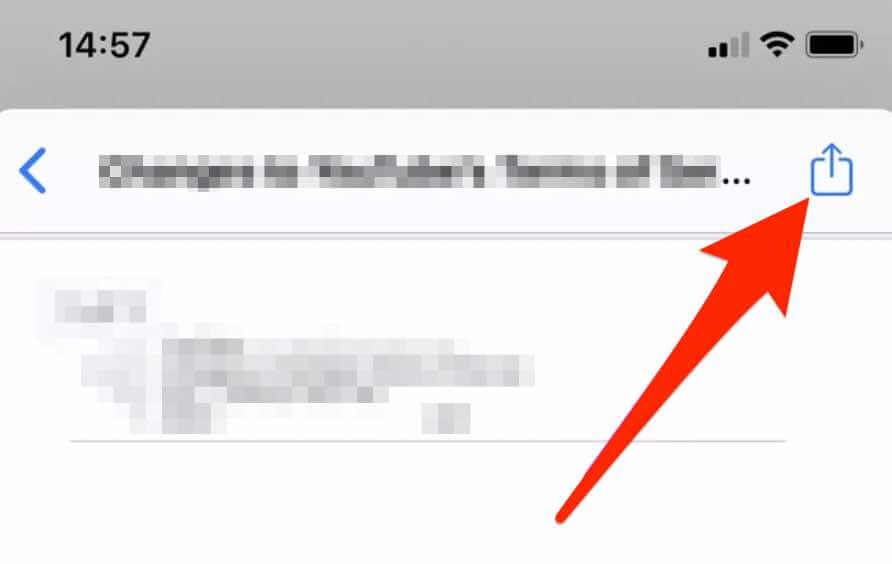
Apoi, atingeți Salvați în fișiereîn Meniul de partajare.
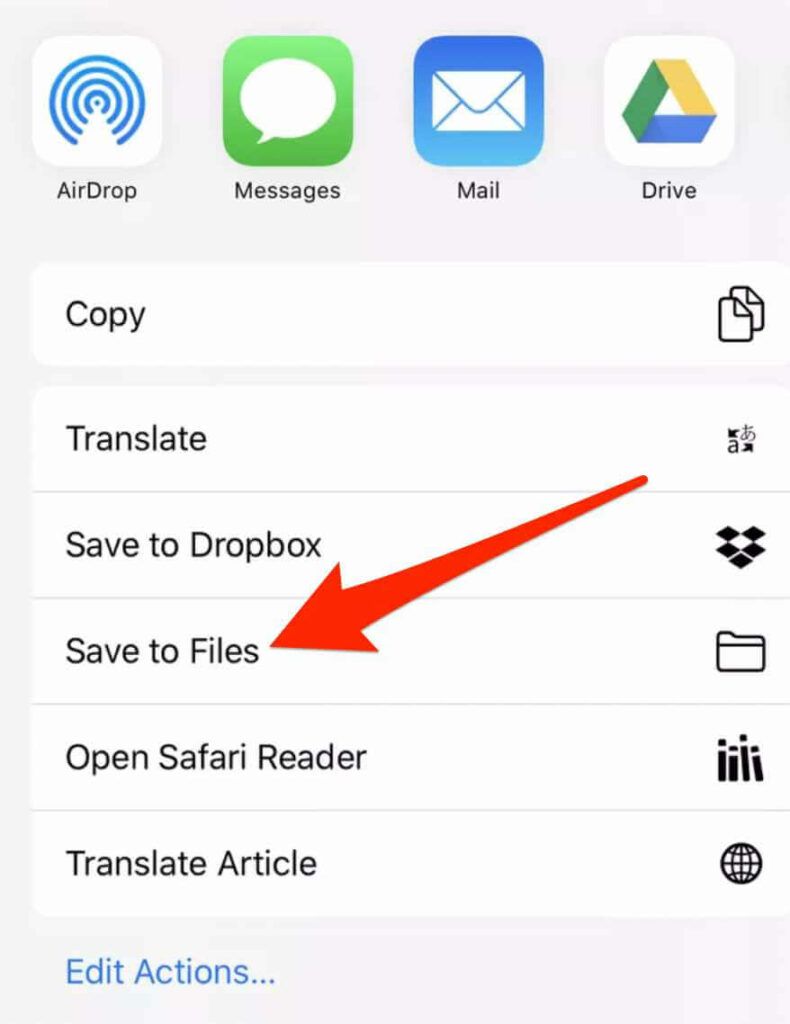
Selectați un folder și atingeți Salvați.
Alternativ, puteți utiliza aplicația Comenzi rapide pentru a salva mesajele de e-mail ca fișiere PDF.
Deschideți Comenzi rapidepe iPhone / iPad și atingeți cele trei puncte de lângă comanda rapidă Creați PDF.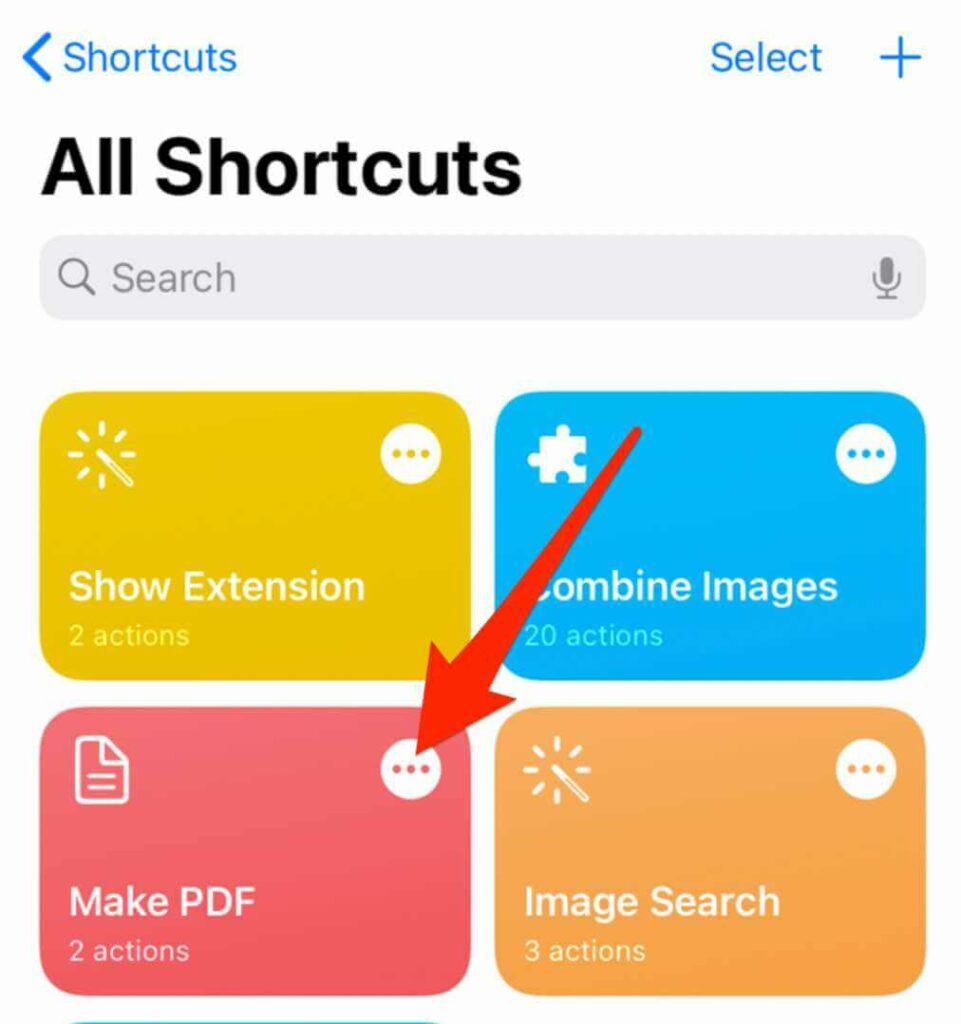
Atingeți cele trei punctedin partea dreaptă sus a ecranului și apoi comutați Afișați în foaia de distribuireopțiune pentru Activat.
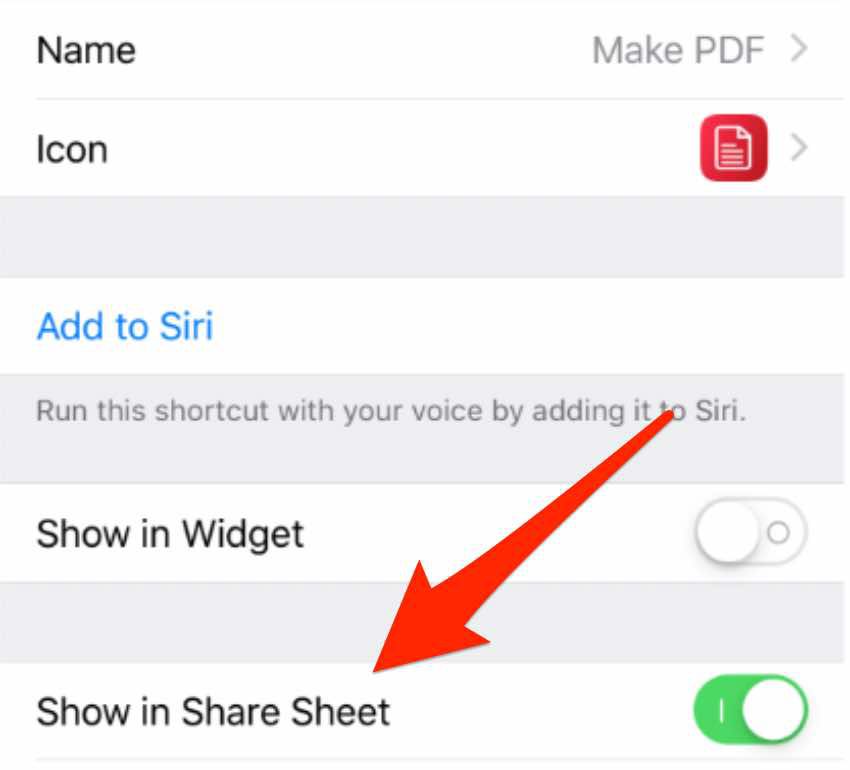
Gmail
Dacă utilizați Gmail ca aplicație de e-mail implicită, vă puteți salva mesajul de e-mail ca fișier PDF pe computer sau dispozitiv mobil.
Windows
Dacă utilizați Gmail pe un computer Windows 10, puteți salva un e-mail mesaj ca fișier PDF în câțiva pași rapizi.
Deschideți mesajul de e-mail și selectați Mai multe(trei puncte) lângă pictograma Răspuns.
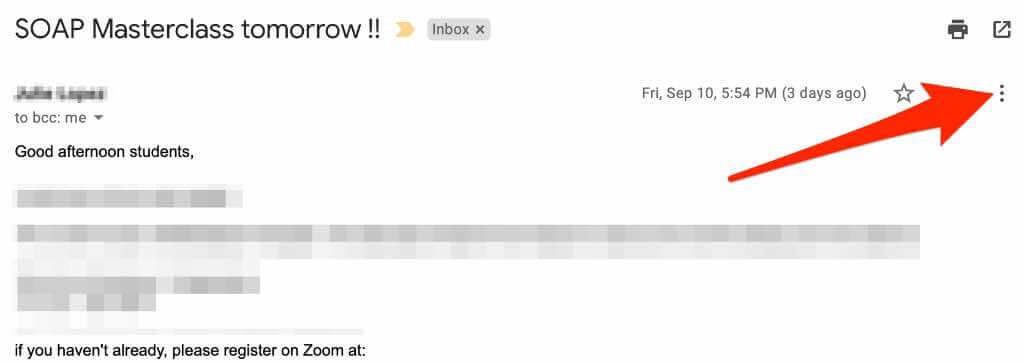
Apoi, selectați Print.
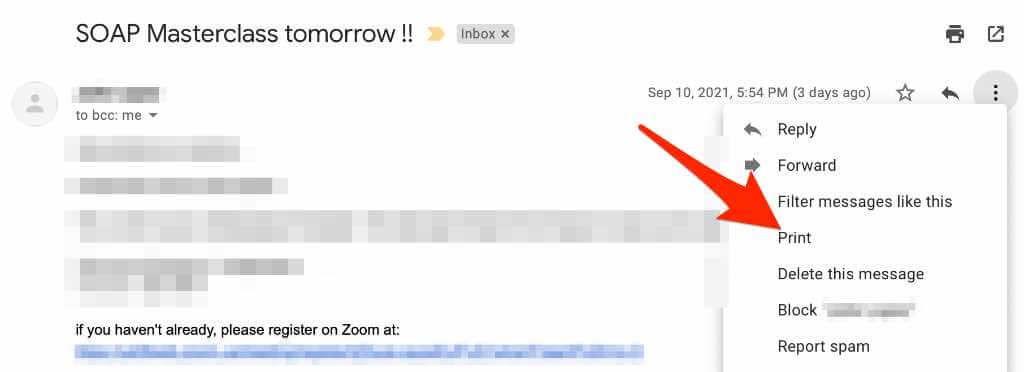
Notă: dacă doriți să imprimați un întreg fir de e-mail, selectați Printall.
În dialogul de imprimare care apare, selectați Microsoft Print to PDFca destinație de imprimare.
Notă: selectați Ctrl+ Pdacă nu vedeți dialogul de imprimare
Selectați Print.
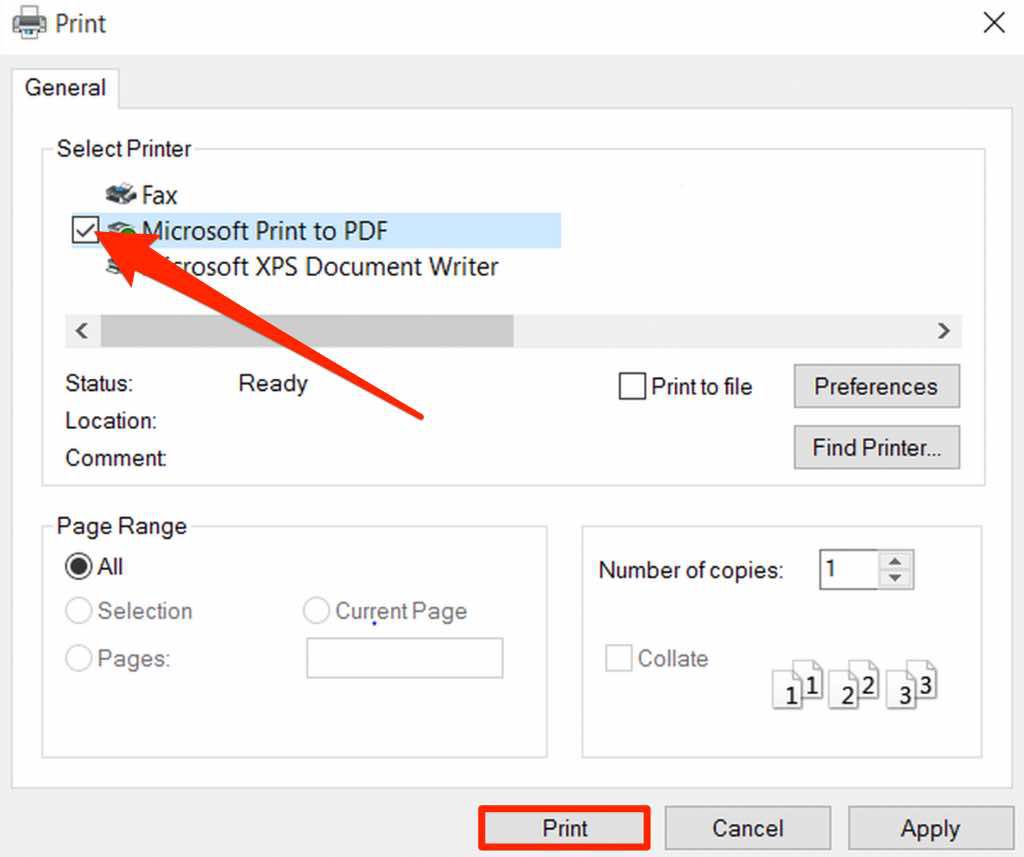
Mac
Pașii pentru salvarea unui e-mail ca PDF în Gmail sunt ușor diferiți de Windows pe un Mac.
Deschideți mesajul de e-mail și selectați Mai multe(trei puncte)
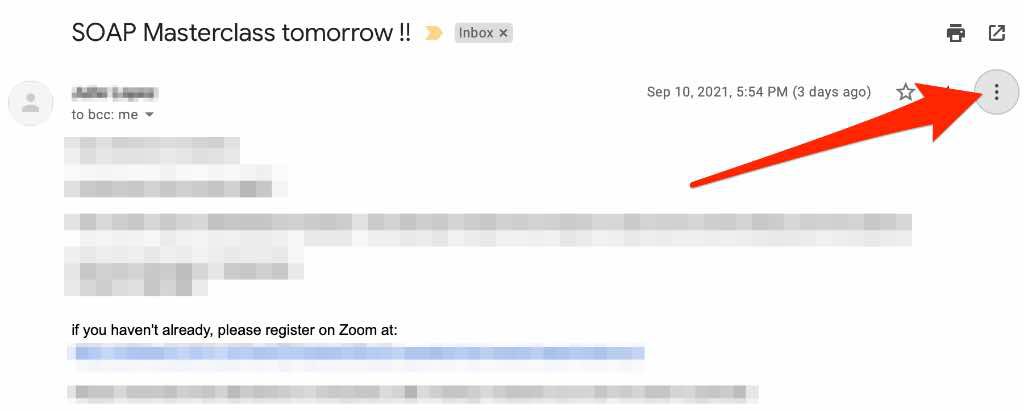
Selectați Print.
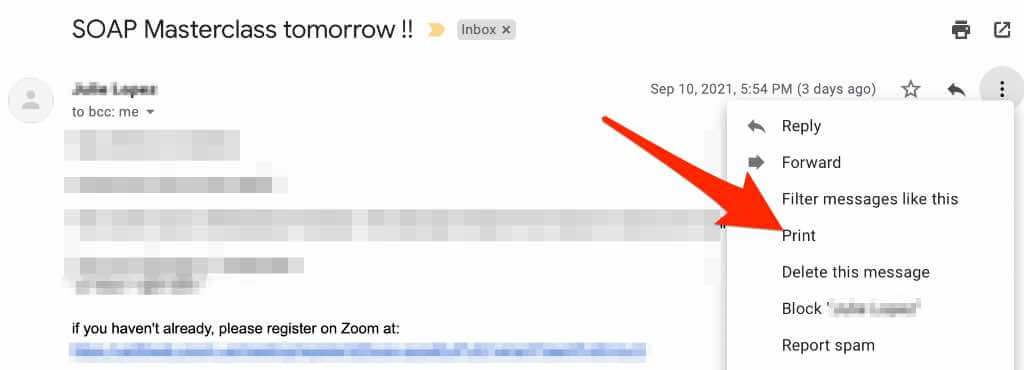
Selectați meniul derulant PDFși apoi selectați Salvați ca PDF.
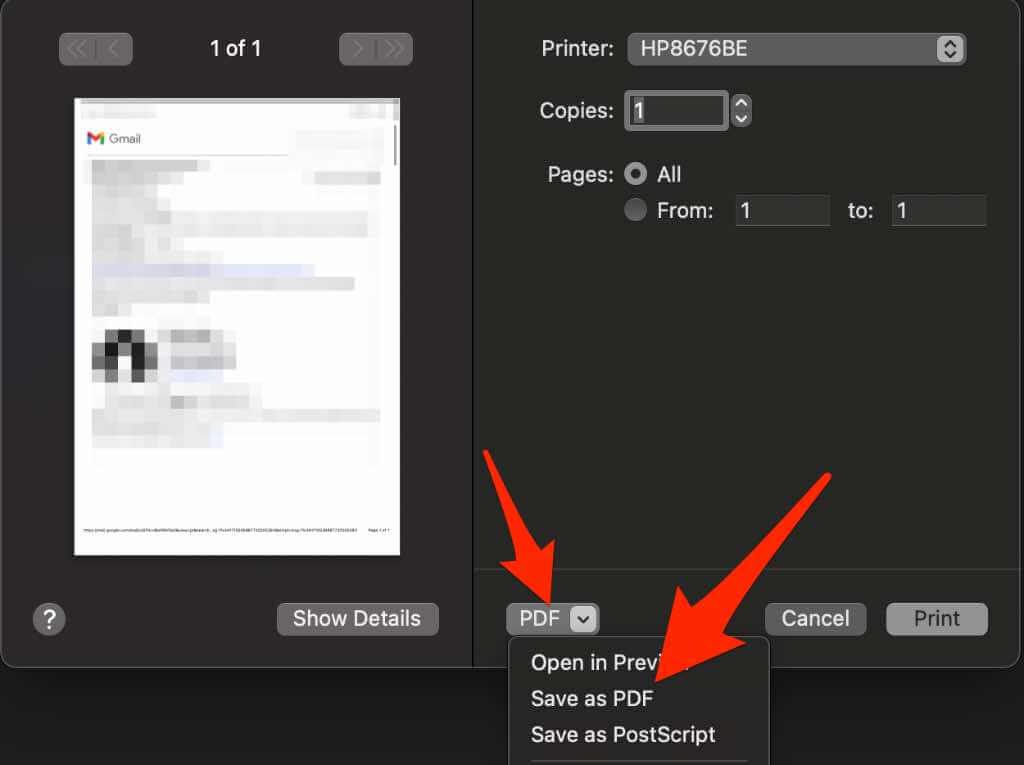
Apoi, selectați un folderîn care veți salva fișierul PDF și apoi alegeți Salvați.
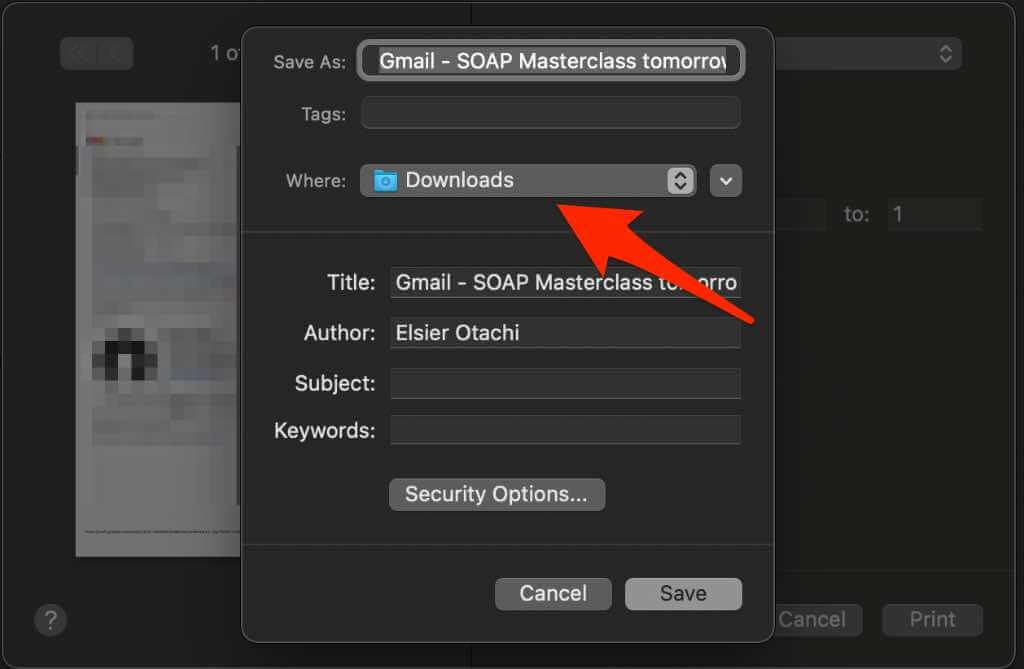
Android
Dacă aveți un dispozitiv Android și utilizați aplicația Gmail, puteți salva un mesaj de e-mail ca fișier PDF pe telefon sau tabletă.
Deschideți conversația prin e-mail în Gmail și selectați Mai multe(trei puncte)>Imprimare.
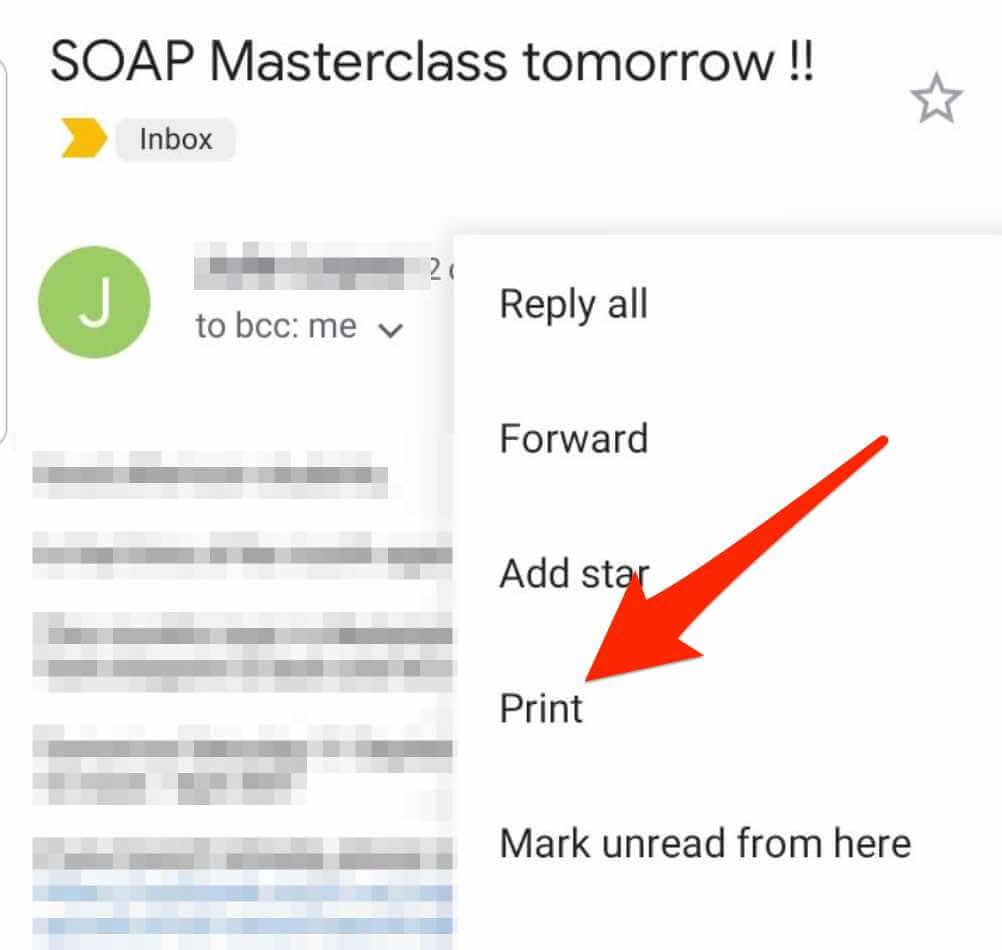
Apoi, atingeți săgeata verticalădin partea dreaptă sus.
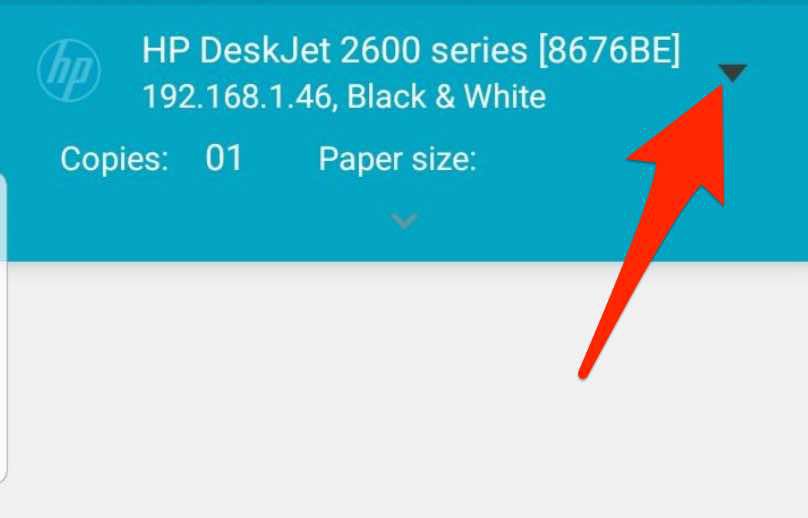
Atingeți Salvați ca PDF.
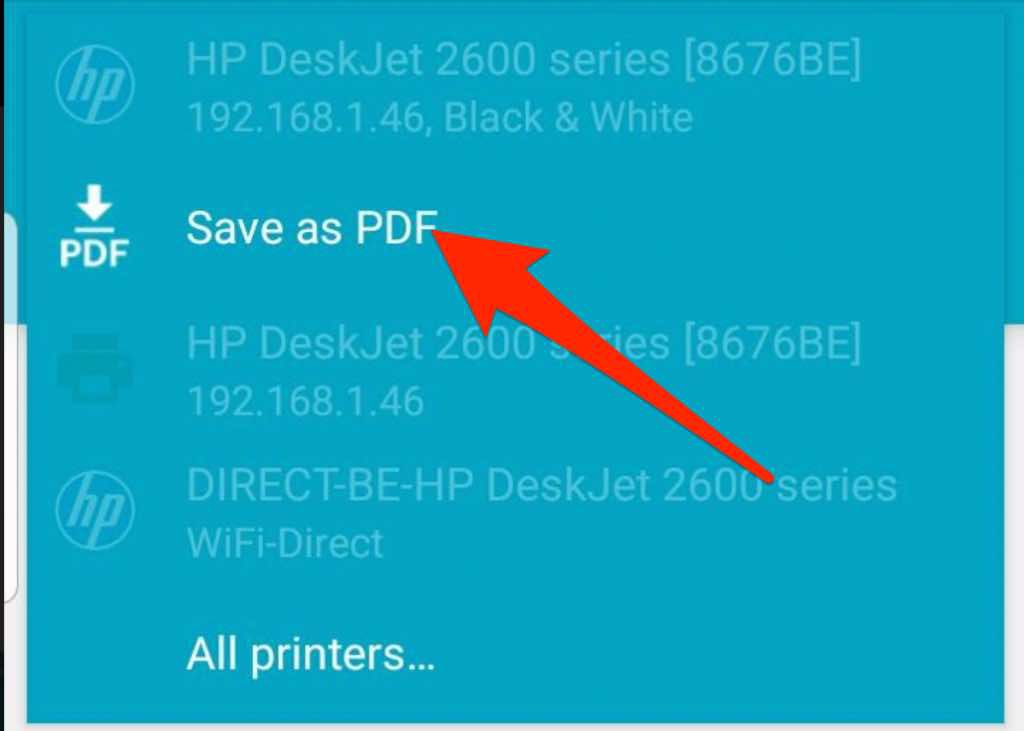
Apoi, atingeți pictograma PDFsau Tipăriți.
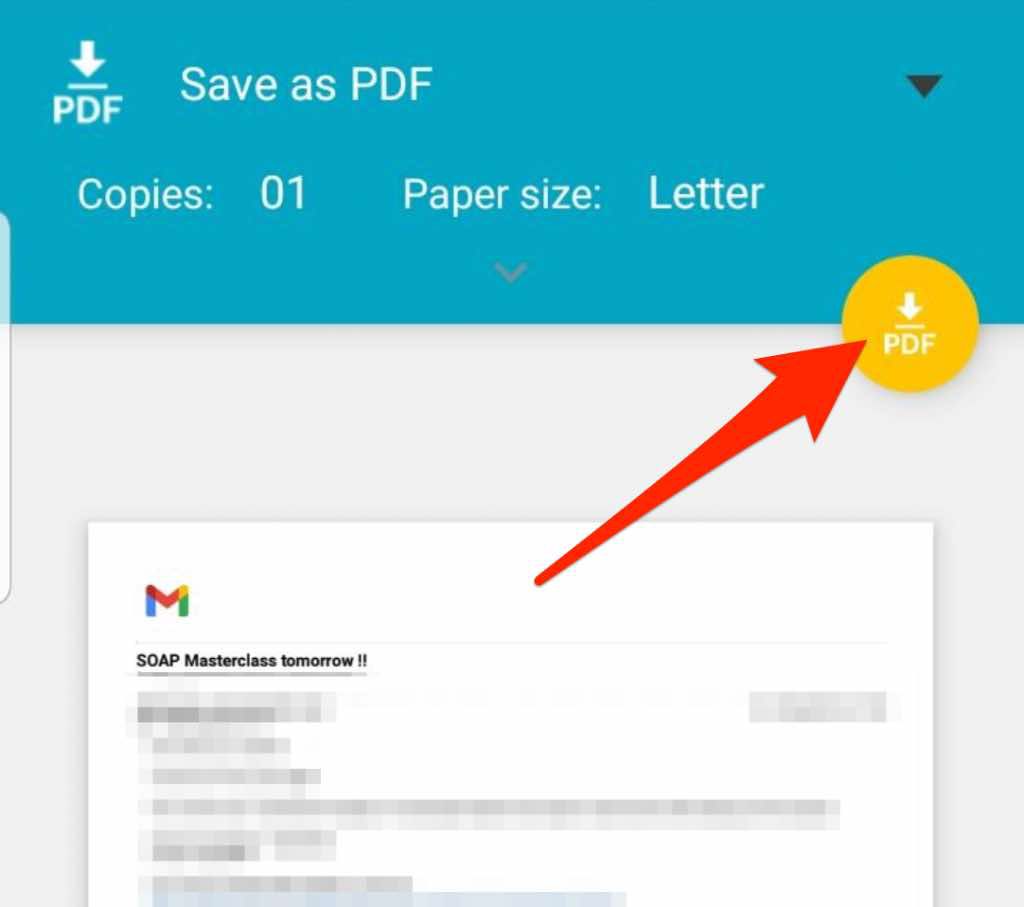
Selectați o locație pentru a salva fișierul PDF.
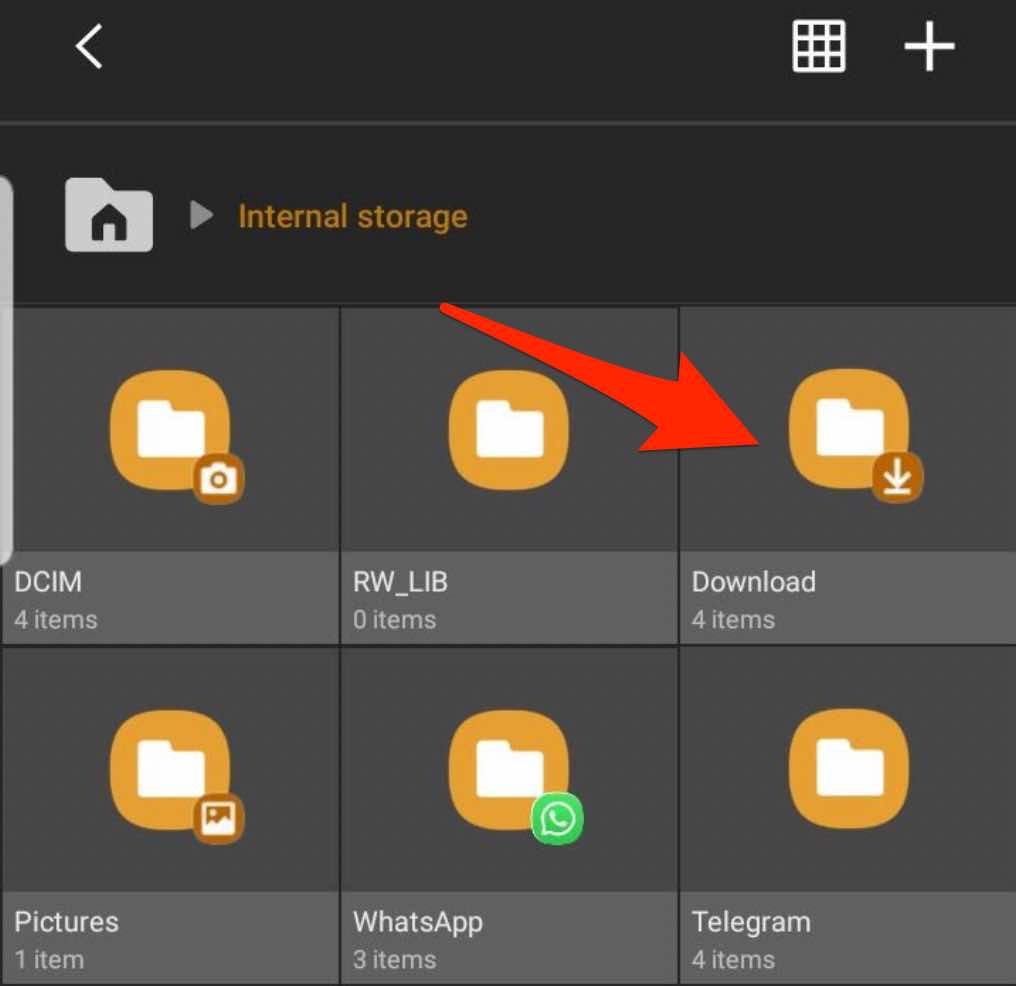
iOS
În Gmail pentru iOS, puteți salva sau imprima un e-mail ca fișier PDF .
Deschideți mesajul de e-mail în Gmail și atingeți Mai multe(trei puncte).
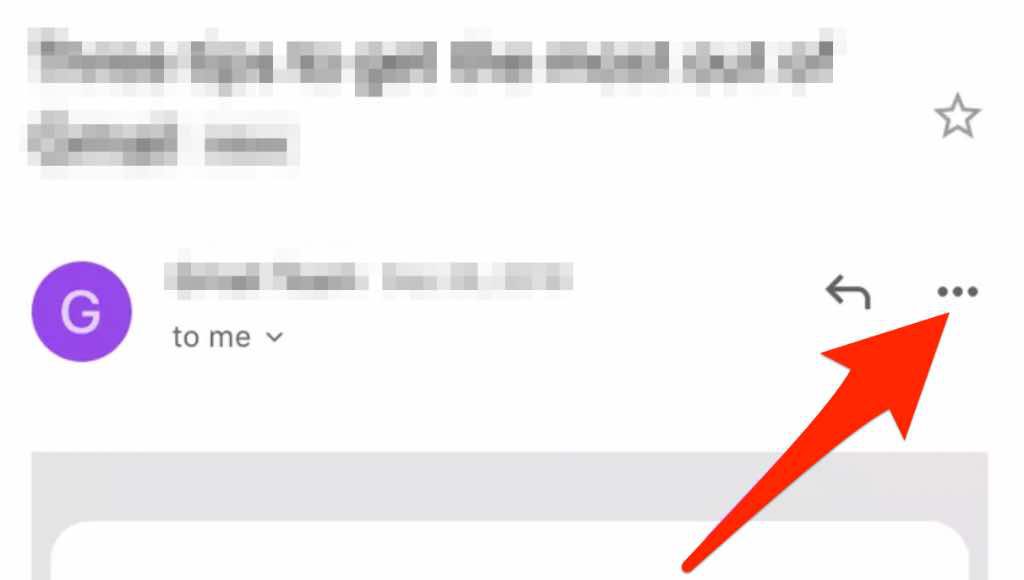
Atingeți Tipăriți.
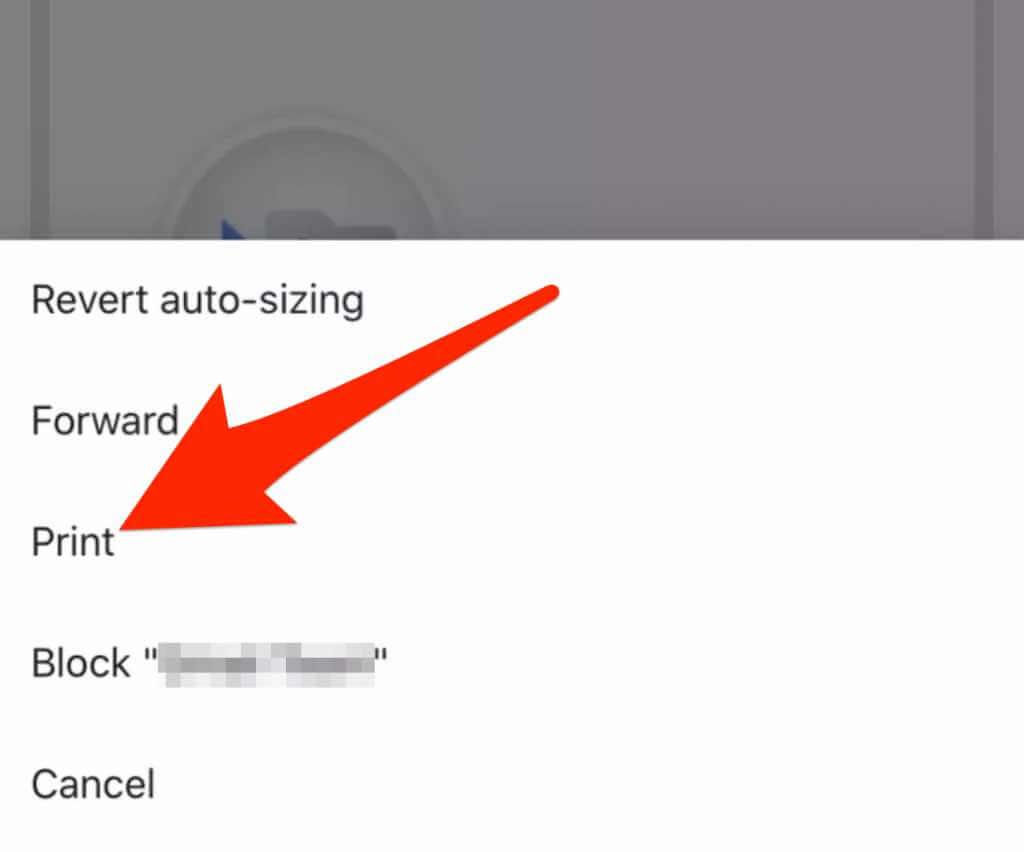
Apoi, atingeți AirPrint.
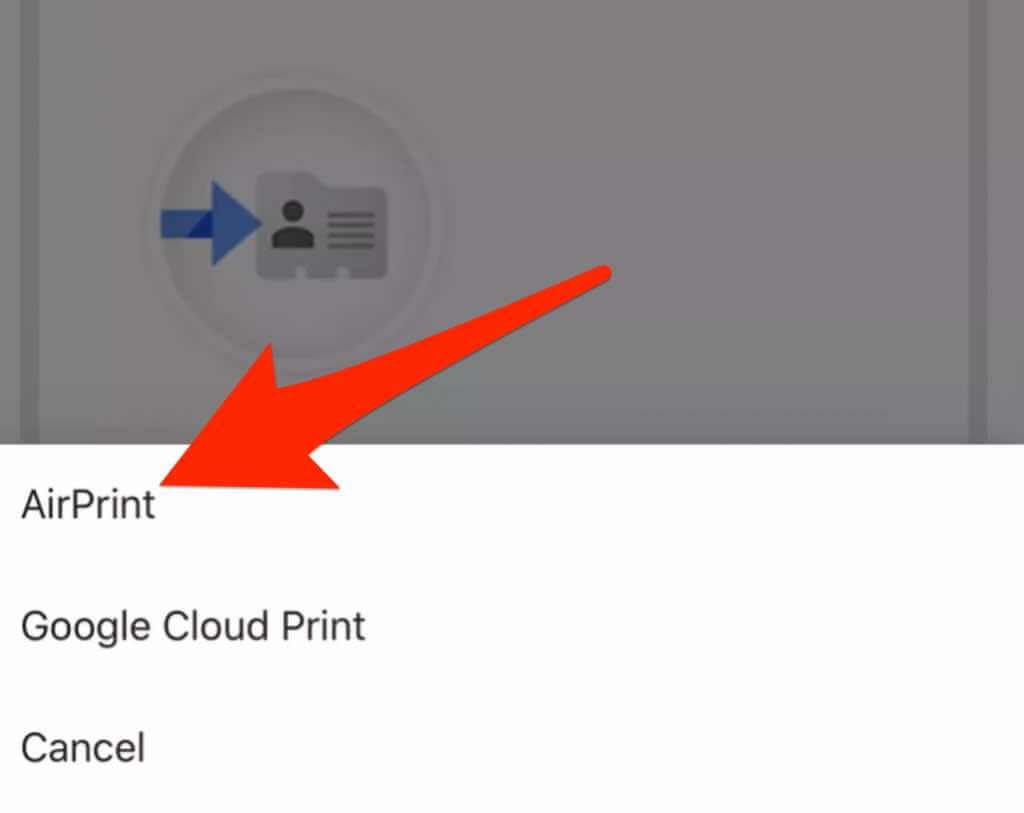
Ciupiți și măriți peste miniaturile paginilor pe care le vedeți în Opțiunile imprimantei ecran pentru a converti mesajul dvs. de e-mail în PDF.
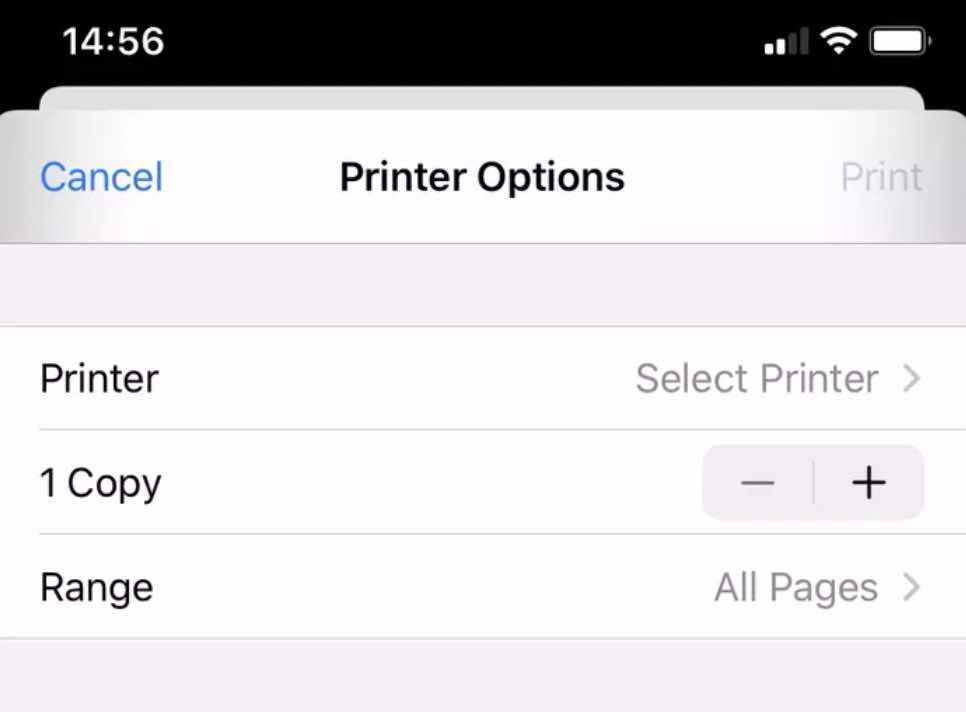
Atingeți Distribuițiîn ecranul de previzualizare PDF .
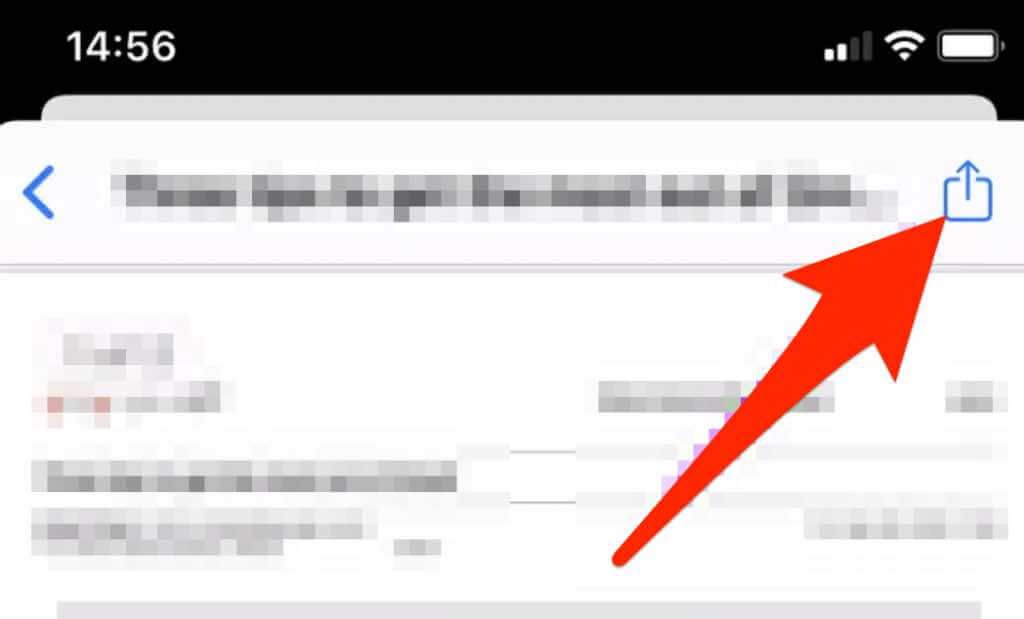
Apoi, atingeți Salvați în fișierepentru a salva PDF-ul dvs. local.
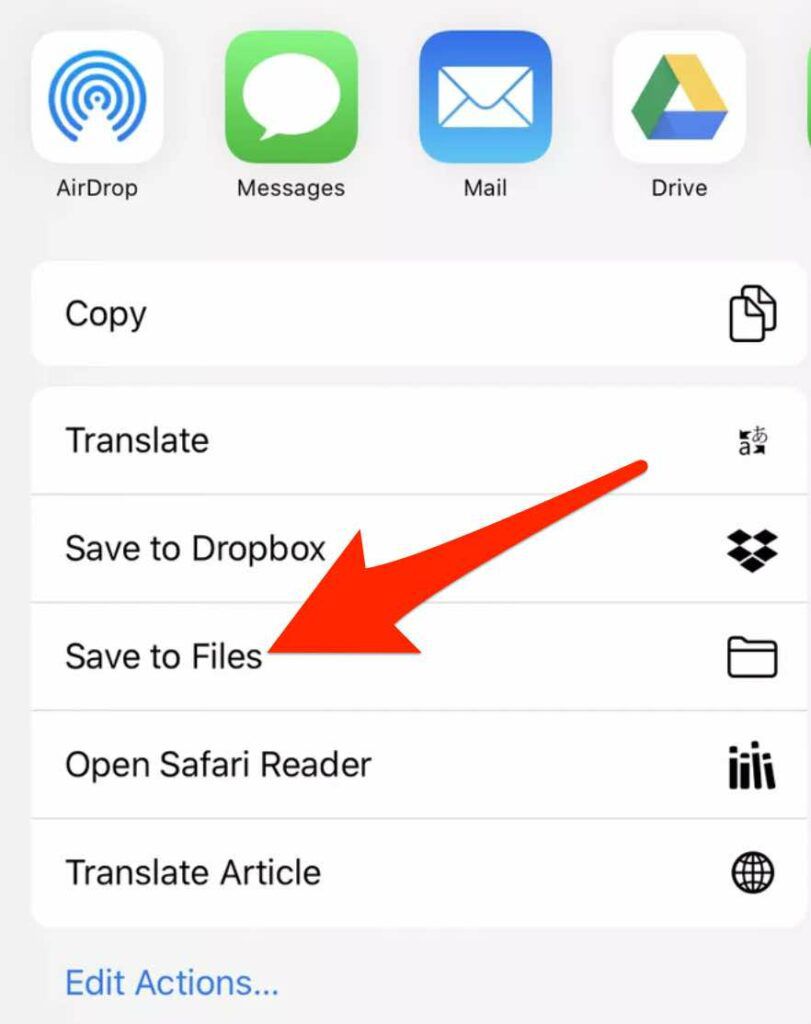
Păstrați acele e-mailuri ca documente pentru utilizare viitoare
Salvarea mesajelor dvs. de e-mail ca fișiere PDF este o modalitate convenabilă de a făcând backup, partajând anumite mesaje sau făcându-le ușor accesibile.
Consultați mai multe ghiduri despre cum să editați un PDF, convertiți un PDF într-un fișier Word sau introduceți PDF-ul într-un document Word.
A fost aceasta ghid util? Distribuiți cu noi într-un comentariu.
Postări asemănatoare: